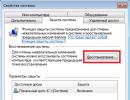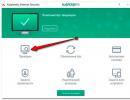Galaxy s5 prijungimas prie kompiuterio. Galaxy S5 prijungimas prie kompiuterio
1. Valdymas viena ranka
„Samsung Galaxy S5“ vis dar yra didelis išmanusis telefonas ir „Samsung“ tai žino. Laimei, nustatymuose yra specialus režimas, kurį įjungus galima „sumažinti“ išmaniojo telefono ekraną iki tokio dydžio, kad sąsają būtų patogu valdyti viena ranka – tiksliau, naudojant nykštys.
Jei jums patogu dirbti kaire ranka ir ekrano rodyklę pastatykite kairėje ekrano pusėje, galite jį perkelti patys. Ši parinktis pirmą kartą pasirodė „Galaxy Note“. Jį rasite garso ir ekrano nustatymuose.
2. Įrankių dėžė
Įrankių rinkinys leidžia naudoti kontekstinį meniu Galaxy S5. Ši parinktis taip pat paslėpta garso ir ekrano nustatymuose.
Tereikia pridėti mėgstamas programas, bet ne daugiau 5. Po to ekrane atsidurs mažas „plaukiojantis“ mygtukas, kuris visada bus išmaniojo telefono ekrane. Tai reiškia, kad bet kada galite atidaryti norimą programą, nepriklausomai nuo to, kas šiuo metu atidaryta ekrane – skaitote pranešimą, peržiūrite puslapį naršyklėje ar ką nors panašaus.
3. Nuskaitykite piršto atspaudą piršto šoniniu judesiu
Šis punktas skamba visiškai nesuprantamai. Tačiau jau žinote, kad „Galaxy S5“ turi skaitytuvą, kuris gali būti naudojamas tiek išmaniesiems telefonams atrakinti, tiek trečiųjų šalių programose veiksmams autentifikuoti, tačiau viena ranka šios parinkties naudoti neįmanoma.
Laimei, piršto atspaudą galite užregistruoti braukdami jį į šoną, o ne aukštyn kojomis. Tiesiog atidarykite skaitytuvo nustatymus ir nekreipkite dėmesio į demonstracinę versiją, kurioje rodomas gestas iš viršaus žemyn. Galite užregistruoti savo nykščio atspaudą judesiu į šoną. Tai taip pat veiks.
4. Programų grupavimas į aplankus
Jei manote, kad žinote viską apie tai, tikriausiai klystate. Kad programos dėklas būtų tvarkingas, kurkite aplankus čia. Tai leis sutaupyti vietos ir nereikės nuolat naršyti meniu ieškant norimos programos. Kas gali būti paprasčiau – grupuokite žaidimus į vieną aplanką.
Norėdami sukurti naują aplanką, turite atidaryti programos dėklą ir spustelėti mygtuką viršutiniame dešiniajame kampe ir pasirinkti aplanko kūrimo parinktį. Tada galite atidaryti naują aplanką ir čia pridėti programas, kurios, jūsų manymu, yra reikalingos.
5. HDR režimas
Yra viena nauja „Galaxy S5“ fotoaparato savybė – ji rodo vaizdą HDR apdorojimo režimu dar prieš darant naują nuotrauką. Dabar jums nereikia pirmiausia fotografuoti, o tada žiūrėti į rezultatą.
Tai reiškia, kad galite iš karto subalansuoti nustatymus pagal pageidavimą – kontrastą, šešėlį ir pan.
6. Užrakinimo ekrane parodykite žingsnių skaičių
„Samsung“ pridėjo keletą naujų kūno rengybos parinkčių atnaujintoje „S Health 3.0“. Dabar žingsniamatis gali nuolat rodyti nueitų žingsnių skaičių, tačiau yra įdomi funkcija – ją galima iškart pateikti užrakinimo ekrane. Kiekvieną kartą paėmę išmanųjį telefoną žinosite, kiek toli nuėjote.
7. Atidarykite sparčiuosius nustatymus perbraukdami dviem pirštais
Yra aparatūros klavišai, leidžiantys greitai pasiekti pranešimų skydelį, tačiau jei reikia atidaryti visą nustatymų jungiklių sąrašą, tiesiog braukite žemyn dviem pirštais iš ekrano viršaus.
Tai iš tikrųjų yra standartinė „Android“ funkcija, tačiau „Samsung“ ją ištobulino iki galo, kad galėtumėte bet kada atidaryti „Nustatymus“ ir įjungti / išjungti bet kurią nustatymų parinktį.
8. Kelių langų daugiafunkcinis režimas
„Galaxy S5“ turi kelių langų parinktį, kuri yra tipiška „Galaxy Note“ šeimos savybė. Dabar jums nereikės nerimauti, kad norint atidaryti kitą programą reikės sumažinti iki minimumo. 5 colių įstrižainės Galaxy S5 ekranas leis dirbti su dviem programomis vienu metu.
Priminsime, kad šiuo veikimo režimu išmanusis telefonas siūlo padalintą ekraną – vienoje dalyje galima, pavyzdžiui, bendrauti Twitter, o antroje – peržiūrėti tinklalapius.
9. Jokių nereikalingų programų
„Samsung“ paruošė daug naujų patentuotų varpelių ir švilpukų „Galaxy S5“, tačiau skirtingai nei ankstesnių kartų įrenginiai, šį kartą „Samsung“ nusprendė neperkrauti naujojo flagmano visomis programomis vienu metu. Turite tik pačius pagrindinius dalykus.
Tačiau programų dėkle galite rasti patentuotą „Samsung Apps“ programą – šioje rinkoje galite lengvai nemokamai atsisiųsti daugybę papildomų programų, įskaitant „WatchOn“, „Samsung Wallet“ ar „S Note“.
10. Pasikeitė navigacija
„Galaxy S5“ jau gavo pertvarkytą mygtukų dizainą apačioje. Kaip įprasta, centrinis mygtukas yra standartinis „Pagrindinis“ mygtukas, tačiau anksčiau šonuose buvo mygtukai „Atgal“ ir programos mygtukas.
Dabar meniu mygtuko nėra. Vietoj to turėsite naudoti meniu mygtuką pačiose programose, o tai jau buvo daroma pereinamajame Galaxy S4. Tai tiesioginis perėjimas prie standartinio mygtukų rinkinio, esančio „Android“ sandėlyje.
Instrukcijos
Norėdami prijungti „Samsung Galaxy“ prie kompiuterio „flash drive“ režimu, turėsite įdiegti kabelį, kad prijungtumėte išmanųjį telefoną prie kompiuterio USB prievado. Po to prijunkite kitą laido galą prie įrenginio ir palaukite, kol įrenginio ekrane pasirodys darbo režimo pasirinkimo meniu.
Pasirodžiusiame meniu spustelėkite mygtuką „Prijungti USB atmintinę“. Pasirinkus šią parinktį, kompiuterio ekrane pasirodys pranešimas, informuojantis, kad pradėtas reikalingų tvarkyklių diegimas, po kurio būsite paprašyti atlikti veiksmus, kad peržiūrėtumėte prijungto disko turinį. Norėdami peržiūrėti aplankus savo įrenginyje, pasirinkite parinktį „Atidaryti, kad peržiūrėtumėte failus“. Jei jūsų įrenginyje taip pat yra įdiegta išimama „flash drive“, ji taip pat bus atidaryta kompiuterio ekrane aplankų naršymo režimu.
Be prisijungimo keičiamo disko režimu, taip pat galite naudoti programą Samsung Kies, kuri pateikiama kartu su įrenginiu specialiame diske su programine įranga. Įdiekite šį diską į savo kompiuterį ir pasirinkite Samsung Kies diegimas. Taip pat galite atsisiųsti šios programos diegimo programą iš oficialios „Samsung“ svetainės atitinkamame skyriuje.
Įdiegę paleiskite programą naudodami nuorodą darbalaukyje ir prijunkite savo išmanųjį telefoną naudodami USB kabelį, pateiktą kartu su įrenginiu. Telefoną aptiks programa ir galėsite tvarkyti tiek jo turinį, tiek telefonų knygą.
Naudodami Samsung Kies taip pat galite išsaugoti reikiamus telefono duomenis kaip atsarginę kopiją, kurios gali prireikti iškilus įrenginio veikimo problemoms.
Naudingas patarimas
Jei norite pakeisti telefono prijungimo prie kompiuterio režimą neatjungę telefono arba nustatyti nustatymą naudoti telefoną kaip „flash drive“ pagal numatytuosius nustatymus, eikite į meniu „Nustatymai“ - „Tinklas“ - „USB ryšys“ ir pažymėkite langelį šalia norimo meniu elemento.
Šaltiniai:
- Samsung Kies
Jums reikės
- Kompiuteris, mobilusis telefonas, USB laidas, programinė įranga.
Instrukcijos
Atsisiuntę norimus žaidimus į savo kompiuterį, turite įdiegti programinę įrangą, kuri leis juos perkelti į savo įrenginį. Kartu su gaminiu pateikiamas diskas su reikiama programa, todėl jums nereikės nieko ieškoti. Įdėkite diską į kompiuterio diskų įrenginį ir įdiekite programinę įrangą. Diegiant programą rekomenduojame palikti standartinius kelius, kurie yra numatyti pagal numatytuosius nustatymus. Įdiegę dirbti su , galėsite jį naudoti savo kompiuteryje.
Norėdami prisijungti prie kompiuterio, pirmiausia įkiškite vieną laido galą į USB prievadą, o kitą - į atitinkamą jungtį. Sistema užtruks šiek tiek laiko, kol aptiks naują įrenginį. Kai įrenginys bus identifikuotas, suaktyvinkite telefono programą dukart spustelėdami atitinkamą nuorodą.
Vykdomoje programoje raskite aplanką, kuriame saugomi žaidimai. Kairėje esančiame lange atidarykite skyrių, kuriame turite atsisiųstą žaidimą, ir vilkite jį į žaidimų aplanką. Neatjunkite įrenginio nuo kompiuterio, kol failas nebus perkeltas. Kai tik žaidimas bus įdiegtas jūsų telefone, galėsite jį įvesti per atitinkamą įrenginio elektroninio meniu skyrių.
Video tema
Jei norite įdiegti naujus žaislus iš savo kompiuterio į savo mobilųjį telefoną, bet nežinote, kaip tai padaryti, nesijaudinkite. Tiesą sakant, žaidimų perkėlimas ir įdiegimas yra gana paprastas.

Jums reikės
- Kompiuteris, telefono žaidimai, duomenų kabelis, mobilusis telefonas.
Instrukcijos
Norėdami perkelti žaidimus, jis turi būti sinchronizuotas su asmeniniu kompiuteriu. Sinchronizavimas daugeliu atvejų atliekamas naudojant duomenų kabelį - USB kabelį, kuris yra įtrauktas į standartinį mobiliojo telefono pristatymą. Jei tokio laido neturite, bet palaikote panašų sinchronizavimo būdą, duomenų kabelį galite įsigyti bet kurioje telefono priedų parduotuvėje. Prietaisas taip pat turi diską. Tai yra diskas, kurio jums reikės tolesniam darbui.
Turite įdiegti programinę įrangą iš disko, kuri leis operacinei sistemai atpažinti kompiuterį. Norėdami įdiegti programinę įrangą, tereikia įdėti diską į diską ir įdiegti programą pagal numatytuosius nustatymus. Įdiegę reikiamą programą, turite ją paleisti iš naujo. Norėdami tai padaryti, naudokite pradžios sąsają (kairysis mygtukas užduočių juostoje). Pradiniame meniu turite vykdyti komandą „Paleisti iš naujo“. Kai kompiuteris vėl veiks, turėsite prie jo prijungti mobilųjį telefoną.
Jungdami mobilųjį telefoną prie kompiuterio, vieną laido galą (su USB kištuku) įkiškite į laisvą kompiuterio USB jungtį. Tada kitą laido galą reikia įkišti į tam skirtą telefono lizdą. Kai tik prijungsite telefoną duomenų kabeliu, OS pranešimų sistema parodys langą apie naujo įrenginio prijungimą. Dabar prieš paleisdami sistemą iš naujo turite paleisti programą, kurią įdiegėte iš disko.
Atidarytas programos langas leis naršyti po telefono aplankus. Turite atidaryti skaidinį naudodami . Tai atlikę, vilkite visus žaidimus, kuriuos norite įdiegti į savo telefoną, į skyrių. Pats žaidimų diegimas atliekamas per telefono sąsają, paleidžiant diegimo programas su atitinkama komanda.
Mobilusis telefonas jau seniai buvo ne tik ryšio priemonė, bet ir visavertis multimedijos įrenginys. Jos pagalba galime lengvai leisti laisvalaikį žiūrėdami įdomų filmą, klausydamiesi muzikos ar žaisdami žaidimą. Tobulėjant mobiliesiems telefonams, tobulėja ir žaidimai – daugelis kompanijos telefonų leidžia žaisti ne tik dvimačius, bet ir visaverčius trimačius žaidimus. Norėdami įdiegti žaidimus, galite naudoti vieną iš paprastų būdų.

Instrukcijos
Norėdami atsisiųsti žaidimus, naudokite kompiuterį. Norėdami tai padaryti, jums reikės duomenų kabelio, tvarkyklių ir sinchronizavimo programinės įrangos. Atminkite, kad visi šie komponentai turi tiksliai atitikti modelį, kuriame norite įdiegti žaidimus. Daugeliu atvejų visa tai, kas nurodyta aukščiau, yra įtraukta į telefoną, kitu atveju naudokite paieškos variklį, kad rastumėte tvarkykles ir programinę įrangą. Duomenų kabelį galite rasti mobiliųjų telefonų parduotuvėje.
Įdiekite tvarkykles ir sinchronizavimo programinę įrangą. Prijunkite mobilųjį telefoną ir įsitikinkite, kad kompiuteris jį „mato“. Naudodami paieškos variklį raskite specializuotas svetaines, skirtas jūsų telefono modeliui skirtam turiniui, ir atsisiųskite reikalingus žaidimus. Naudodami sinchronizavimo programinę įrangą, nukopijuokite atsisiųstus failus į telefono atmintį. Iš naujo paleiskite telefoną, tada atjunkite telefoną nuo kompiuterio naudodami „Saugiai pašalinti aparatinę įrangą“.
Jei neturite galimybės sinchronizuoti, reikiamus žaidimus galite atsisiųsti naudodami telefono naršyklę. Raskite žaidimus, kuriuos norite atsisiųsti naudodami kompiuterį, įveskite failo nuorodą į telefono naršyklę, tada atsisiųskite žaidimą. Žinoma, reikiamą svetainę galite rasti iš , tačiau tokiu atveju interneto puslapiams išleidžiate papildomų pinigų.
Taip pat galite atsisiųsti reikalingų draugų žaidimų. Dėl to, kad visi Samsung telefonai turi bluetooth sąsają, galimas duomenų perkėlimas iš kito telefono. Viskas, ko jums reikia, tai suaktyvinti šią sąsają ir paprašyti draugo perkelti žaidimą naudojant „Bluetooth“ ryšį. Patvirtinkite failo gavimą ir palaukite, kol perkėlimas bus baigtas. Išsaugokite gautą failą aplanke „žaidimai“.
Video tema
Galite įdiegti programas savo Samsung telefone naudodami kompiuterį arba be jo. Šiuolaikinių telefonų meniu yra net atskiras tam skirtas Samsung Apps mygtukas, kurį paspaudę pateksite tiesiai į to paties pavadinimo svetainę, kurioje greičiausiai rasite ne vieną naudingą aplikaciją savo mobiliajam telefonui. Ir jei jums to nepakanka, kitose svetainėse yra „Samsung“ programų - pasirinkite pagal savo skonį.

Jums reikės
- - Kompiuteris;
- - Interneto ryšys;
- - Samsung Kies programa;
- - USB kabelis.
Instrukcijos
Atsisiųskite Samsung Kies iš Samsung Apps svetainės. Įdiekite programą ir prisijunkite prie kompiuterio naudodami USB kabelį. Tuo pačiu metu pasirinkite kabelinio ryšio režimą „Samsung Kies“ (telefono ekrane atsiras ryšio režimų pasirinkimo meniu).
Atminkite, kad naudojant šį prisijungimo prie „Samsung Apps“ būdą (su prijungtu telefonu), jums bus pasiūlytos programos, sukurtos specialiai jūsų modeliui. Taigi, norėdami ieškoti programų, tereikia pasirinkti kategoriją, kuri jus labiausiai domina. Taip pat galima filtruoti siūlomas diegti programas pagal jų platinimo sąlygas (/nemokama).
Peržiūrėkite išsamią programą dukart spustelėdami jos paveikslėlį. Jei jums patinka programa, galite ją atsisiųsti iš karto spustelėdami atitinkamą mygtuką arba išsaugoti aplanke Parankiniai, kad galėtumėte atsisiųsti vėliau. Atsisiuntimo procesą galite valdyti naudodami puslapio apačioje esančią informaciją. Kai telefonas bus prijungtas, programa bus įdiegta tiesiai į jį. Vėliau jį rasite telefono meniu.
Prisijunkite prie Samsung Apps naudodami to paties pavadinimo mygtuką telefono meniu. Pasirinkite programas pagal kategoriją. Jei norite turėti programą telefone, pasirinkite ją bakstelėdami pirštu. Atsidariusiame lange spustelėkite mygtuką „Gauti“. Visų „Samsung Apps“ atsisiuntimų istorija yra saugoma. Kai pasirodys naujos anksčiau įsigytų programų versijos, gausite pranešimą.
Atsisiųskite jums patinkančią java programą (jar failą) iš svetainės į savo kompiuterį. Jei failas supakuotas, išpakuokite archyvą. Nukopijuokite failą į telefono aplanką „Kiti“, naudodami USB kabelį arba „Bluetooth“ ryšį. Taip pat galite atsisiųsti jar failus nenaudodami kompiuterio, tiesiai iš svetainės naudodami telefono žiniatinklio naršyklę.
Atjunkite mobilųjį telefoną nuo kompiuterio ir telefono meniu „Mano failai“ atidarykite aplanką „Kita“. Pasirinkite atsisiųstą failą (paspauskite jį pirštu) ir prasidės jo diegimo telefone procesas. Palaukite, kol diegimas bus baigtas. Atsisiųstą programą rasite meniu „Žaidimai“.
Video tema
pastaba
Saugokitės sukčių! Dažnai netikros programos platinamos prisidengiant naudingomis telefono programomis, reikalaujančiomis siųsti brangias SMS žinutes.
Šaltiniai:
- Samsung Apps svetainė
- kaip įdiegti programas samsung
- Programų diegimas SAMSUNG 2013 išmaniajame televizoriuje
6 patarimas: kaip įdiegti žaidimą „Samsung“ telefone iš kompiuterio
Yra daug žaidimų ir programų, kurias galima paleisti „Samsung“ telefone. Šiuos žaidimus galite atsisiųsti iš interneto naudodami telefone integruotą naršyklę, kuri gali kainuoti daug pralaidumo. Geriausias pasirinkimas yra naudoti kompiuterį.

Instrukcijos
Norėdami įdiegti „Samsung“ žaidimą, turite jį sinchronizuoti su kompiuteriu. Pakuotėje rasite duomenų kabelį ir diską su programine įranga ir tvarkyklėmis. Kitu atveju pirkite duomenų kabelį iš oficialios įmonės atstovybės arba užsisakykite svetainėje www.samsung.com. Toje pačioje svetainėje galite atsisiųsti sinchronizavimui reikalingą programinę įrangą ir tvarkykles. Įdiekite programinės įrangos komponentus, tada prijunkite telefoną prie kompiuterio. Norint užtikrinti teisingą operacijos eigą, būtina atlikti veiksmus tokia seka.
Atsisiųskite ir įdiekite bet kurį java emuliatorių. Tai pravers bandant žaidimus, kuriuos vėliau nukopijuosite į telefoną. Su jo pagalba sutaupysite laiko, kurį galėtumėte skirti kopijuodami ir trindami žaidimus, kurie jums dėl kokių nors priežasčių nepatinka.
Atidarykite svetainę www.samsung-fun.ru. Šioje svetainėje galite rasti Samsung žaidimų katalogą su patogia suskirstymo pagal modelių serijas, modelius ir žaidimų tipus sistema. Aprašyme pasirinkite jus dominančius žaidimus ir atsisiųskite juos į savo kompiuterį.
Išbandykite atsisiųstus žaidimus naudodami java emuliatorių. Įsitikinkite, kad žaidimas jums tinka, tada prijunkite telefoną prie kompiuterio naudodami duomenų kabelį. Paleiskite sinchronizavimo programinę įrangą. Įsitikinkite, kad programa „mato“ telefoną, tada nukopijuokite pasirinktus žaidimus į failų meniu. Neatjunkite telefono nuo kompiuterio, kol operacija nebaigta. Iš naujo paleiskite telefoną naudodami programą, tada pašalinkite įrenginį. Išbandykite žaidimus dar kartą, kad išvengtumėte nesusipratimų ir, jei reikia, pakartokite veiksmą.
pastaba
Programa, skirta valdyti Samsung televizorių iš kompiuterio. Visiškas televizoriaus SAMSUNG B-C-D serijos valdymas. Išbandžiau su Samsung UE40ES6307 ir štai kas atsitiko: 1 Išjungiau televizorių (aišku, kad gali tik išjungti telefoną, bet ne įjungti). 2 HDMI (veikia).
Naudingas patarimas
Jei domitės planšetiniais kompiuteriais, džiaugiamės galėdami Jums pasiūlyti moderniausius šių įrenginių modelius konkurencingomis kainomis. Mūsų internetinis prekybos centras siūlo planšetinius kompiuterius su puikiomis techninėmis charakteristikomis.
Šaltiniai:
- samsung su kompiuteriu
Pakeitus operacinę sistemą, kai kuriems įrenginiams reikia pasirinkti tinkamas tvarkykles. Norėdami tai padaryti, galite naudoti specialias komunalines paslaugas arba patys susirasti reikiamas tvarkykles.

Jums reikės
- - Interneto ryšys;
- - Sam Drivers.
Instrukcijos
Dabar spustelėkite „Kompiuteriai ir išoriniai įrenginiai“. Pasirodžiusiame meniu pasirinkite PC. Antrame veiksme pasirinkite parinktį „Nešiojamieji kompiuteriai“. Dabar spustelėkite savo modelio pavadinimą ir paspauskite mygtuką „Pasirinkti“. Atidarykite skirtuką „Tvarkyklės“ ir pasirinkite įrenginį, kurio funkcijas norite atkurti. Dabar spustelėkite piktogramą, esančią stulpelyje „Failas“. Palaukite, kol bus baigtas pasirinkto failų rinkinio atsisiuntimas.
Atidarykite įrenginių tvarkytuvę. Šis elementas yra meniu „Mano kompiuteris“ ypatybėse. Dešiniuoju pelės mygtuku spustelėkite aparatinę įrangą, kuriai reikia įdiegti tvarkykles, ir pasirinkite „Atnaujinti tvarkykles“. Pasirinkite parinktį „Įdiegti iš nurodytos vietos“. Pasirinkite aplanką, kuriame išsaugojote anksčiau atsisiųstas tvarkykles. Pakartokite šį algoritmą, kad įdiegtumėte kitų įrenginių tvarkykles.
Kai reikia įdiegti tvarkykles daugeliui įrenginių, geriau naudoti papildomas programas. Atsisiųskite „Sam Drivers“ programą ir paleiskite failą DIA-drv.exe. Iš karto po atidarymo prasidės nešiojamojo kompiuterio nuskaitymo ir tinkamų tvarkyklių paieškos procesas.
Dabar pažymėkite langelius šalia tvarkyklių rinkinių, kuriuos reikia atnaujinti. Spustelėkite mygtuką Įdiegti ir pasirinkite parinktį Tylus diegimas. Baigę „Sam Drivers“ būtinai paleiskite iš naujo. Atidarykite įrenginių tvarkytuvę ir įsitikinkite, kad visa reikalinga aparatinė įranga veikia tinkamai.
Šaltiniai:
- Samsung tvarkyklės diegimas
8 patarimas: kaip nustatyti internetą „Samsung c5212“ telefone
Įsigijus naują telefoną, palaikantį dvi SIM korteles „Samsung c5212“, skirtingų tinklų operatorių vartotojams kyla problemų dėl prieigos prie interneto. Tai galite lengvai išspręsti atlikdami kelis veiksmus, turėdami tik šį veikiantį telefono modelį.

Jums reikės
- - mobiliojo telefono modelis SAMSUNG C5212.
Instrukcijos
Pasirinkite jums tinkančią prieigos prie tinklo parinktį (per WAP arba WWW), įdėkite SIM kortelę (-es) į telefoną ir patikrinkite, ar nustatymus iš operatoriaus gavote automatiškai. Tai galima padaryti bandant prisijungti prie interneto neatnaujinus nustatymų. Jei nepavyksta prisijungti, pabandykite nustatyti nustatymus rankiniu būdu.
Eikite į interneto nustatymus savo telefone. Norėdami ten patekti, pirmiausia įveskite savo Samsung c5212 telefono meniu. Tada atidarykite elementą „Nustatymai“. Šiuo metu pamatysite mygtuką „Ryšiai“, kurį taip pat reikia atidaryti. Pasirinkite „Interneto parinktys“ ir sukurkite „Naujas profilis“. Kurdami naują profilį nurodykite „Profilio pavadinimą“ (jį galima tiesiog pavadinti „Vardas“) ir sukurkite naują „Paskyra“.
Tada įveskite reikiamus nustatymus, kuriuos jums gali diktuoti korinio ryšio tinklo operatoriai. Jei jie to nepadarė arba ši paslauga šiuo metu jums negalima dėl kokių nors priežasčių, naudokite toliau nurodytus nustatymus:
Interneto nustatymai „Beeline“ tinklo abonentams:
· Paskyros pavadinimas: „Beeline GPRS“ (taip pat galite pasirinkti savo)
·Vartotojo vardas: "beeline";
Slaptažodis: "beeline"
· Tarpinis serveris: „išjungti“
APN (įėjimo taškas): beeline.internet.ru
Interneto nustatymai MTS tinklo abonentams:
· Paskyros pavadinimas: "MTSGPRS"
· Vartotojo vardas: "mts"
Slaptažodis: "mts"
Duomenų kanalas: „GPRS“ (jei gauta užklausa dėl šios funkcijos)
APN (įėjimo taškas): internet.mts.ru
Interneto nustatymai Megafon tinklo abonentams
· Paskyros pavadinimas: "MegafonGPRS"
APN (prieigos taškas): internet.msk (Maskva), .ugsm (Uralas), .ms (Centrinis regionas), .nw (Šiaurės Vakarų regionas), .kvk (Šiaurės Kaukazas), .volga (Volgos sritis), . dv (Tolimieji Rytai), .sib (Sibiras), .ltmsk (Maskva, lengvieji prenumeratoriai)
Vartotojo vardas: „gdata“ (tik Maskvos abonentams, kitiems: „tuščias“)
· Slaptažodis: „gdata“ (tik Maskvos abonentams, kitiems: „tuščias“)
· Slaptažodžio užklausa: „išjungta“.
Naudingas patarimas
Jei vis tiek nepavyko nustatyti interneto, susisiekite su „Yandex“ tarnyba, kuri išsiųs juos SMS žinute.
Samsung mobilieji telefonai turi funkcionalumą, leidžiantį klausytis muzikos, žiūrėti filmus ir naudotis įvairiomis programomis, tokiomis kaip elektroniniai žodynai, naršyklės, žinynai, taip pat knygos ir žaidimai. Norėdami įdiegti programas „Samsung“, galite naudoti vieną iš kelių jums tinkamų būdų.

Instrukcijos
Atsisiųskite programas iš interneto naudodami integruotą žiniatinklio naršyklę. Didžiausias pasirinkimas yra gerbėjų svetainėse, skirtose šio prekės ženklo telefonams, pvz., samsung-fun.ru ir samsung-club.org. Juose galite rasti žaidimų, knygų ir daugybės programų, naudingų ir sukurtų pramogai. Raskite reikalingą programą, tada įveskite jos nuorodą į savo telefono žiniatinklio naršyklę. Taip sutaupysite srauto, kurį galėjote praleisti naršydami internete.
Taip pat galite atsisiųsti programas tiesiai į telefono atmintį naudodami duomenų kabelį. Norėdami tai padaryti, turėsite sinchronizuoti savo mobilųjį telefoną su kompiuteriu. Paprastai viskas, ko jums reikia, būtent duomenų kabelis ir tvarkyklės diskas, yra kartu su mobiliuoju telefonu. Priešingu atveju turėsite juos įsigyti atskirai. Nebūtina viename rinkinyje ieškoti duomenų kabelio ir disko su tvarkyklėmis, pakanka rasti duomenų kabelį, kuris tinka jūsų įrenginio jungtis. Sinchronizavimui reikalingas tvarkykles ir programinę įrangą galite atsisiųsti iš oficialios svetainės samsung.com arba iš aukščiau išvardytų gerbėjų svetainių.
Kompiuteryje įdiekite sinchronizavimui reikalingas tvarkykles ir programinę įrangą, tada prijunkite telefoną. Norėdami tinkamai sinchronizuoti, turite atlikti veiksmus šia tvarka. Atsisiųskite reikiamą programą iš vienos iš aukščiau išvardytų Samsung mobiliųjų telefonų svetainių. Įsitikinkite, kad programinė įranga „mato“ mobilųjį telefoną, tada nukopijuokite atsisiųstą programą į įrenginio atmintį. Neišjunkite telefono, kol nebus baigtas kopijavimas. Iš naujo paleiskite įrenginį ir įsitikinkite, kad programa veikia tinkamai. Po to išjunkite įrenginį ir atjunkite telefoną nuo kompiuterio.
Video tema
F490 yra stilingas daugiafunkcis mobilusis telefonas. Visos šio įrenginio programos yra java formato. Diegimas gali būti atliekamas kompiuteriu naudojant atitinkamą programinę įrangą.

Jums reikės
- - F490 tvarkyklės;
- - Kabelis prijungimui prie kompiuterio;
- - TkFileExplorer.
Instrukcijos
Norėdami įdiegti programą telefone iš kompiuterio, pirmiausia turite įdiegti tvarkykles. Į kompiuterio diską įdėkite pridedamą programinės įrangos diską ir įrenginio laidu prijunkite telefoną. Kai tik ekrane pasirodys langas, kuriame prašoma įdiegti įrenginio tvarkykles, pasirinkite „Ieškoti kompiuteryje rankiniu būdu“ ir nurodykite diską kaip vietą. Palaukite, kol bus baigta diegimo procedūra.
Jei neturite tvarkyklės disko, suraskite programinę įrangą oficialioje „Samsung“ svetainėje. Eikite į pagrindinį puslapį, spustelėkite viršuje esančią nuorodą „Palaikymas“. Pasirinkite elementą „Mobilieji telefonai“, nurodykite įrenginio modelį eidami į meniu „Mobilieji telefonai“ - „Kita“ - SGH-F490. Spustelėkite skirtuką „Programos“. Programų sąraše kairiuoju pelės mygtuku spustelėkite piktogramą, pažymėtą exe, dešinėje lentelės pusėje. Atsisiųskite ir paleiskite failą, tada įdiekite vadovaudamiesi diegimo programos instrukcijomis.
Atsisiųskite ir įdiekite programą TkFileExplorer iš interneto. Dar kartą prijunkite telefoną prie kompiuterio ir paleiskite naujai įdiegtą paslaugų programą.
Programos lange eikite į skirtuką Nustatymai – Com. Pasirinkite prievadą, prie kurio prijungtas įrenginys. Norėdami sužinoti jo numerį, eikite į „Windows“ įrenginių tvarkytuvę (dešiniuoju pelės mygtuku spustelėkite „Mano kompiuteris“ - „Ypatybės“ - „Įrenginių tvarkytuvė“). Iš prie kompiuterio prijungtų įrenginių medžio modemo medyje pasirinkite Samsung CDMA Modem. Savybių lange bus nurodytas prievado numeris.
Jei pasirinkote tinkamą prievadą, atsidarys telefono failų sistemos struktūra. Sukurkite aplanką, kuriame atsisiųsite visus jar ir jad failus, perkelkite į jį žaidimo ir programų failus.
Laukimo režimu įveskite kombinaciją *#6984125*#. Pasirodžiusiame meniu pasirinkite Administratoriaus meniu – Vidiniai. Tada klaviatūroje įveskite *#9072641*# ir spustelėkite Storage Settings – Update Java DB. Programos yra įdiegtos.
Šaltiniai:
- TkFileExplorer 2018 m
Dauguma „Samsung“ mobiliųjų telefonų palaiko įvairias programas. Tai žaidimai, elektroninių knygų skaitymo programos ir daugelis kitų paslaugų.

Jums reikės
- Samsung PC Studio.
Instrukcijos
Programų atsisiuntimas į mobilųjį telefoną gali vykti dviem būdais. Pirmuoju atveju jums reikės aktyvaus interneto ryšio. Nustatykite šį ryšį tiesiogiai savo telefone arba naudokite kompiuterį kaip serverį.
Atidarykite savo mobiliajame įrenginyje esančią interneto naršyklę. Eikite į svetainę, kurioje yra jums reikalingos programos. Protingiausia pirmiausia kompiuteriu susirasti reikiamus puslapius, o tada į telefono naršyklę įvesti paruoštas nuorodas.
Parsisiųsti žaidimo failus jad formatu. Išsaugoję programą savo mobiliojo įrenginio atmintyje, būsite paraginti ją įdiegti. Spustelėkite „Taip“, kad pradėtumėte šį procesą. Tuo pačiu būdu įdiekite kitas programas ir žaidimus.
Jei nenorite praleisti interneto srauto atsisiųsdami reikiamas programas, naudokite „Samsung PC Studio“. Atsisiųskite šią programą iš kūrėjų svetainės. Įdiekite jį ir iš naujo paleiskite kompiuterį.
Atidarykite Samsung PC Studio ir prijunkite mobilųjį telefoną prie kompiuterio. Norėdami tai padaryti, naudokite USB kabelį arba Bluetooth adapterį. Palaukite, kol programa aptiks naują įrenginį. Atsisiųskite žaidimo diegimo failus jar formatu ir išsaugokite juos savo kompiuterio standžiajame diske.
„PC Studio“ programos meniu pasirinkite „Įdiegti programas“. Palaukite, kol prasidės „Windows Explorer“. Pasirinkite atsisiųstą jar failą. Spustelėkite mygtuką „Atidaryti“ ir palaukite, kol programa bus įdiegta jūsų mobiliajame telefone. Naudodami šį algoritmą atsisiųskite likusius žaidimus į savo mobilųjį įrenginį.
„Samsung“ išmanieji telefonai šiuo metu itin populiarūs, tačiau jų veikimas kelia klausimų nepatyrusiems vartotojams, kurie dar nėra įpratę dirbti su tokiais galingais ir kaprizingais įrenginiais. Norėdami pasinaudoti visomis šiuolaikinių Pietų Korėjos gamintojo mobiliųjų įrenginių galimybėmis, turite žinoti, kaip prijungti „Samsung“ prie kompiuterio.
Pirmiausia pabandykite perkelti savo mėgstamą muziką į naują lubrikantą. Patikrinkite patys, kurios versijos jums reikia. Norėdami dirbti, nustatykite ryšio režimą į daugialypės terpės įrenginį. Programos lange spustelėkite „Muzika“, tada „pliusas“, kad pridėtumėte failus į įrenginį arba atminties kortelę.
Pradėkite prijungdami telefoną prie kompiuterio. Išbandykite tai antrą kartą. Paleidus programą, sugeneruojamas grafinis kodas, kuris po nuskaitymo automatiškai prijungia įrenginį prie kompiuterio. Tačiau viršutiniame dešiniajame programėlės kampe rasite diskretišką programėlės piktogramą, kuri leis nuskaityti kompiuterio ekrane rodomą kodą. Programa konvertuoja įrašą taip, kad jis kuo geriau atrodytų mobiliajame įrenginyje. Pasirinkite medijos kategoriją ir spustelėkite mygtuką Pridėti, kad pridėtumėte naujų įrašų.
Ko tau prireiks
Norėdami prijungti „Samsung“, pirmiausia turite kompiuteryje įdiegti patentuotą „Samsung Kies“ paslaugų programą. Ši programa skirta „Samsung“ telefonams, kaip „iTunes“ skirta „Apple“ produktams. Paprasčiau tariant, be jo negalėsite sukurti atsarginės kopijos, atnaujinti programinės aparatinės įrangos ar redaguoti kontaktų.
Kitas prijungimui reikalingas komponentas yra USB laidas, per kurį bus jungiamasi.
Jei jums nereikia dirbti su išmaniojo telefono sistema, o tiesiog norite jį prijungti kaip „flash drive“, tada „Samsung Kies“ programa nereikalinga. Prisijungus per USB sąsają telefonas bus automatiškai aptiktas kaip išimamas saugojimo įrenginys ir galėsite dirbti su jo failais.
Prisijungimo procedūra
Visų pirma, į savo kompiuterį turite atsisiųsti „Samsung Kies“ programos diegimo paketą. Tai galite padaryti oficialioje svetainėje pasirinkę jūsų operacinei sistemai ir mobiliajam įrenginiui tinkamą versiją.
Programos diegimas atliekamas pagal standartinę schemą, sutinkant su licencijos sutarties sąlygomis. Vienintelis svarbus žingsnis yra tinkamo kodeko pasirinkimas.
Pasirenkamo diegimo ekrane pažymėkite parinktį Unified Driver Installer.
Programa įdiegta – dabar išmanųjį telefoną galite prijungti prie kompiuterio naudodami USB kabelį. „Samsung Kies“ programa bus automatiškai susieta su jūsų mobiliuoju įrenginiu.
Darbas su programa
Iš karto paleidę programą atidarykite meniu „Įrankiai“ ir eikite į skyrių „Nustatymai“. Skirtuke Bendra pakeiskite programos aplanko vietą iš sistemos disko į D: failo skaidinį. Dabar, jei „Windows“ sugenda ir tektų iš naujo įdiegti sistemą, iš jūsų išmaniojo telefono išsaugoti failai niekur nebus prarasti.

Pagrindinės aplikacijos funkcijos patalpintos kairiajame meniu, todėl dirbant su išmaniojo telefono turiniu nereikalingų klausimų nekyla.
 Jei, pavyzdžiui, reikia peržiūrėti ir redaguoti nuotraukas, eikite į skyrių „Nuotrauka“ ir su jos turiniu darote viską, kas jums atrodo tinkama – nukopijuokite, pakeiskite pavadinimą, perkelkite į kompiuterį ir pan.
Jei, pavyzdžiui, reikia peržiūrėti ir redaguoti nuotraukas, eikite į skyrių „Nuotrauka“ ir su jos turiniu darote viską, kas jums atrodo tinkama – nukopijuokite, pakeiskite pavadinimą, perkelkite į kompiuterį ir pan.
Tarp programos funkcijų yra galingas įrankis, leidžiantis sukurti visų vartotojo duomenų ir nustatymų atsarginę kopiją, leidžiančią prireikus atkurti telefoną.
Galite pasirinkti komponentus, kurie bus išsaugoti skirtuke Atsarginė kopija / atkūrimas.
Visi jūsų nurodyti parametrai ir asmeniniai duomenys bus supakuoti į specialų archyvą, iš kurio galėsite juos grąžinti į savo telefoną.

Norėdami dirbti su telefonų knygos įrašais, eikite į kairėje esančio meniu skyrių „Kontaktai“. Viršuje matysite skirtukus, nurodančius, kur saugomi jūsų kontaktai – mobiliojo įrenginio atmintis, Google paskyra, SIM kortelė.

Norėdami redaguoti kontaktą, spustelėkite jį kairiuoju pelės klavišu. Atsidarys patogi forma, kurioje galėsite atlikti pakeitimus. 
Po redagavimo nepamirškite paspausti varnelės – taip išsaugosite pakeistą kontaktą.
Kita patogi funkcija – identiškų įrašų sujungimas.
Norėdami pašalinti pasikartojančius kontaktus, dešiniuoju pelės mygtuku spustelėkite bet kurį įrašą ir pasirinkite „Peržiūrėti pasikartojančių kontaktų sąrašą“.

Peržiūrėkite programos pateiktą sąrašą ir spustelėkite mygtuką „Sujungti pasikartojančius kontaktus“.
„Samsung Kies“ programa automatiškai patikrina naujausią prijungto įrenginio programinę-aparatinę įrangą ir, jei reikia, siūlo atnaujinti programinę įrangą.
 Norėdami savarankiškai pradėti ieškoti naujos versijos ir įdiegti programinę įrangą, kairiajame meniu spustelėkite savo telefono modelį.
Norėdami savarankiškai pradėti ieškoti naujos versijos ir įdiegti programinę įrangą, kairiajame meniu spustelėkite savo telefono modelį.
Atsidarys puslapis su informacija apie įrenginį. Čia yra mygtukas „Atnaujinti“, kuris yra aktyvus, kai yra nauja programinės aparatinės įrangos versija.
Šiuolaikiniai išmanieji telefonai aprūpinti aukštos kokybės kameromis, galinčiomis fotografuoti ir įrašyti vaizdo įrašus, taip pat galingus procesorius, leidžiančius paleisti žaidimus su aukštos kokybės grafika.
Dažnai reikia perkelti failus iš kompiuterio į telefoną arba tiesiog išsaugoti visus duomenis (pavyzdžiui, telefonų knygą) kompiuteryje. Tai galima padaryti įvairiais būdais – per debesies saugyklą, per bendrą „Wi-Fi“ tinklą, tačiau daugelis vartotojų yra konservatyvūs ir renkasi duomenis per USB kabelį.
Samsung Kies
„Samsung“ gamina specialią programinę įrangą kompiuteriams, leidžiančią prijungti išmaniuosius telefonus ir kopijuoti medijos failus, taip pat kurti atsargines adresų knygos kopijas ir dar daugiau. Ši programa vadinama Samsung Kies.
Programa buvo išleista 2009 m. kaip „Samsung“ įrenginių ir kompiuterių sąveikos priemonė. „Kies“ palaiko visas platformas, kuriose kuriami „Samsung“ išmanieji telefonai – „Bada“, „Tizen“ ir kt., tačiau pagrindinė darbo sritis yra programos – „Android“ įrenginiai. Ši programa palaiko programėles su Android versija iki 4.2
Atsisiųsti iš oficialios svetainės.


Sujungiant telefoną ir programą, sąsaja susideda iš skydelio kairėje ir aktyvaus lango dešinėje. Skydelyje rodomas prijungtų įrenginių sąrašas ir duomenų biblioteka, o aktyviame lange rodoma šiuo metu atidaryta sekcija.

Naudodami biblioteką galite atidaryti:
- Kontaktų sarašas;
- Muzika;
- Nuotraukos;
- Vaizdo įrašai;
- Podcast'ai ir kt.
Jei vartotojui kyla problemų prijungiant įrenginį, programa gali bandyti savarankiškai diagnozuoti problemą ir ją išspręsti.
Paprastai Android išmaniųjų telefonų apžvalgose pateikiame nuorodą į medžiagą, aprašančią standartines Android funkcijas, taip pat trumpai išvardijame iš anksto įdiegtas programas, kartais sutelkiant dėmesį į funkcijas, būdingas dabartinei įrenginių kartai. Išleidus kiekvieną naują „Galaxy S“ ar „Note“ kartą, patobulinimų skaičius tampa pastebimas, todėl verta prie jų pasilikti išsamiai. Kai kurios funkcijos priklauso nuo aparatinės įrangos, į jas pažvelgsime išsamioje Galaxy S5 techninės įrangos apžvalgoje Pavyzdžiui, energijos taupymo režimas tikrai vertas dėmesio akumuliatoriaus, o ne tik ir ne tiek telefono programinės įrangos atžvilgiu. . Tačiau dauguma naujų funkcijų yra programinės įrangos ir nepriklauso nuo aparatinės įrangos, jos palaipsniui taps standartinės visiems „Samsung“ įrenginiams, kurie bus išleisti po S5. Pabandykime suprasti jausmą, tinkamą išdėstymą, kas mums siūloma ir kaip tai įdomu.
Iš anksto įdiegtos programos, kainuojančios pusę telefono
„Samsung“ prieš keletą metų nustatė programų ir paslaugų išankstinio diegimo savo pavyzdiniuose įrenginiuose kursą. Paaiškėjo, kad vartotojams toks požiūris patinka - jie gauna nemokamas paslaugas, kurios yra patogios ir įtrauktos į paketą „nemokamai“, o patys niekada nebūtų jų įsigiję. Nesunku įvardyti tokios paslaugos pavyzdį iš praeities, tai yra DropBox - jūs gaunate 50 GB savo duomenims saugoti debesyje 2 metus, pasibaigus prenumeratos galiojimui, apimtis nemažėja, jūsų duomenys lieka šioje paslaugoje .
Pradedant nuo naujausių įrenginių, „Samsung“ itin aktyviai siūlė papildomų gėrybių, kurios gali pritraukti pirkėjus. Pradėkime nuo to, kad iš anksto įdiegtos programos ar pasiūlymai gali skirtis įvairiuose regionuose, įvairiose šalyse. Į tai verta atsižvelgti, jei staiga Rusijos įrenginyje nerandate „PayPal“ kupono, tai normalu. Žemiau išvardinsiu visus pasiūlymus, kuriuos bendrovė parengė S5 pirkėjams pasaulyje, ir atskirai pažymėsiu tuos, kurie bus prieinami Rusijoje.
- Metinė žurnalo „Bloomberg Businessweek+“ elektroninės versijos prenumerata Rusijoje, leidimas anglų kalba;
- Metinis „RunKeeper“ paslaugos ir sporto programos, skirtos sportinei veiklai, prenumerata, taip pat prieinama Rusijoje, priklauso nuo to, kur buvo pirktas telefonas ir pristatymo paketas;
- Kasmetinės „Lark“ – išmaniojo žadintuvo paslaugos, kuri taip pat fiksuoja, kaip ir kiek miegojote, prenumeratos Rusijoje, matyt, nebus;
- Evernote nereikia pristatyti, priklausomai nuo rinkos, prenumerata svyruos nuo 3 iki 12 mėnesių;
- Easily Do Pro – prenumerata 6 mėnesiams, tai „protingas“ asistentas, tvarkantis visus jūsų reikalus, susitikimus ir pan. Galite patikrinti programą nemokamąja versija – ji yra viena geriausių savo klasėje;
- Box yra DropBox analogas, kuris bus prieinamas vietoje šios paslaugos nedidelėse rinkose, abonementas už tuos pačius 50 GB, bet tik 6 mėnesių laikotarpiui, o tai yra žymiai prastesnis nei pradinis pasiūlymas su DropBox;
- Treniruotės iš Skimble - vaizdo kursų, kaip lavinti savo kūną, prenumerata;
- MapMyFitness yra gera programa mankštai. Galite rasti mokamą versiją;
- „Wall Street Journal“ prenumerata 6 mėnesiams, tik elektroninė versija;
- LinkedIn – trijų mėnesių premium sąskaitos prenumerata;
- Bitcasa – saugykla debesyje, prenumerata 3 mėnesiams, vartotojui prieinama apimtis 1 TB. Pagal numatytuosius nustatymus paslauga suteikia 5 GB nemokamai.





Į nemokamų programų rinkinį taip pat įeina žaislai ir kai kurios komunalinės paslaugos, tačiau nėra prasmės jų skaičiuoti, nes, atsižvelgiant į pirmiau minėtus pasiūlymus, kiekviena jų kainuoja kelis dolerius, tai nėra taip svarbu.
Pradžioje patalpinęs šių papildomų paslaugų ir programų aprašymą, noriu pabrėžti, kad tai gana įdomus pasiūlymas, tampantis vienu kertinių Samsung reklamuojant savo įrenginius. Įsigiję flagmaną gausite gana naudingų komunalinių paslaugų ir paslaugų nemokamai. Kai kurie jums tiks, kiti ne – tačiau jie padaro įrenginį patrauklesnį vartotojui. Pavyzdžiui, aš aktyviai naudoju DropBox, nes tai patogu mano tikslams ir leidžia saugoti visas mano nuotraukas, kurių vien telefone per metus būna daugiau nei 10 000.
Atnaujinta TouchWiz versija – sąsaja, staliniai kompiuteriai, funkcijos
„Samsung“ gaminiuose naudojamas patentuotas „TouchWiz“ apvalkalas, kuris S5 patyrė didelių pakeitimų – jis vis labiau panašus į „Google“ patentuotą vartotojo sąsają, be to, visas funkcijas siekiama integruoti į vieną vaizdą. Daugelis funkcijų, kurias matome S5, ateityje viena ar kita forma pasirodys plikoje „Android“.
S5 funkcija, kuri bus nukopijuota daugelyje bendrovės modelių, išskyrus vidutinės klasės ir biudžeto segmentus, yra ekrane rodomas pirštų atspaudų jutiklis. Tai papildoma įrenginio atrakinimo parinktis – be veido atpažinimo, geometrinio rašto ir raidinio skaitmeninio slaptažodžio. Iš viso užrakintoje būsenoje galite užregistruoti iki trijų pirštų atspaudų, tiesiog perbraukite per ekrano vidurį ir palieskite fizinį mygtuką. Jutiklis veikia beveik akimirksniu, aš nepastebėjau didelio veikimo skirtumo su iPhone 5s, kuris taip pat turi panašų jutiklį. Skirtumas nuo „iPhone“ yra tas, kad čia reikia braukti pirštu, o ten tiesiog uždėti pirštą.





Funkcija labai patogi atrakinant įrenginį, tačiau turi ir kitų galimybių, visų pirma, šiuo įgaliojimu galite apmokėti sąskaitas PayPal, ši funkcija yra integruota į programinę įrangą. Žemiau atskirai pažymėsiu Samsung piniginę, kuri buvo sukurta saugoti visą jūsų informaciją.
Budėjimo režimu matote ekraną su oru, laikrodžiu, informacija apie praleistus įvykius – viskas tradiciškai pritaikoma. Kai atrakinate įrenginį, būsite nukreipti į pagrindinį ekraną, kuriame galėsite įdiegti bet kokius valdiklius, nuorodas ar aplankus su programų piktogramomis. Skirtingai nuo ankstesnių modelių, darbiniai ekranai yra dešinėje pagrindinio pusėje.












Meniu dizainas pasikeitė nustatant stalinius kompiuterius, tačiau tai tik kosmetiniai sąsajos pakeitimai.
Būsenos juostoje su išskleidžiama uždanga yra tradicinis sparčiųjų klavišų rinkinys, skirtas greitai įjungti tam tikras funkcijas, be to, pirmą kartą apačioje buvo patalpinti du mygtukai – S Finder ir greitas ryšys.






„S Finder“ galite ieškoti bet kokių duomenų tiek telefono atmintyje, tiek tinkle, galima konfigūruoti kategorijas, pasirinkti dienų seką, failo tipą ir panašiai. Tai labai gera vietinė ir pasaulinė paieška.






„Greito ryšio“ funkcija teoriškai turėtų palengvinti pradedantiesiems failų perdavimą praktiškai, nes naudojamas „Bluetooth“, o programa negali automatiškai pasirinkti norimo ryšio tipo, priklausomai nuo dydžio ir tipo; failo. Funkcija man atrodė išgalvota šiame įgyvendinime ir šiek tiek nenaudinga. Kažkodėl tikima, kad artimiausiu metu jis bus pakeistas.






Kaip ir kituose išmaniųjų telefonų ir planšetinių kompiuterių modeliuose, yra kelių langų veikimo režimas, kai vienu metu galite paleisti iki dviejų programų (tai yra apribojimas dėl ekrano dydžio, Galaxy Note 12.2 tai yra keletas programos), ekranas yra padalintas į dvi dalis, kurių dydį galite pritaikyti savo nuožiūra. Maloniai norėčiau pažymėti, kad nustatymuose yra galimybė automatiškai atidaryti kelių langų sąsają, pavyzdžiui, spustelėjus nuorodą su failu. Pažiūrėję į jį, galite saugiai sumažinti nereikalingą langą.





Tarp visiškai naujų sąsajos funkcijų norėčiau atkreipti dėmesį į galimybę sukurti 5 sparčiųjų klavišų skydelį, kuris visada bus ekrane, vaizduojamas mygtuku, kurį galite perkelti bet kur. Toks įgyvendinimas man nepasirodė patogus, bet kartais praverčia – ypač turint omenyje, kad skydelį ir jo pateikimą galite aktyvuoti vienu prisilietimu nuo užuolaidos.


Nustatymuose taip pat galite rasti nuorodų skydelius, kurie rodomi šešėlyje, kai prijungiate priedus, pvz., ausines. Redaguodami juos taip, kaip norite, gausite papildomų greito paleidimo nuorodų.
Apie nustatymus pakalbėsime atskirai ir šiek tiek žemiau, bet čia noriu atkreipti dėmesį į vieną savybę, kuri patraukė akį. Kai meniu sąsaja yra anglų kalba ir įrenginys atrakintas, valdymas balsu iš Google suaktyvėja – tiesiog pasakykite OK Google ir užduokite klausimą, kad iškart prasidėtų atsakymo į jį paieška. Naudojant rusišką sąsają, atitinkamas valdiklis šios funkcijos neturi.
Standartinės programos – kontaktai, žinutės
Ankstesniuose „Galaxy“ linijos įrenginiuose buvo tam tikras dvilypumas: jei norite naudoti „Samsung“ paskyrą, būkite malonūs ir sinchronizuokite su ja duomenis, įskaitant kontaktus. Galėjai to atsisakyti, tada viskas buvo išsaugota „Google“, tačiau kai kurie laukai nebuvo pasiekiami. Visada atmesdavau galimybę išsaugoti telefonus tik įrenginio atmintyje kaip nepatogią.
Pradedant nuo S5, galima derinti Google ir Samsung paskyras, bent jau tai veikia kontaktams. Dabar galite sukurti bet kokius laukus, net ir labai egzotiškus, ir jie atsiras jūsų Samsung telefonuose. Turiu tvirtą įtarimą, kad sąskaitų sujungimas de facto vyksta „Samsung“ serveriuose, o vėliau transliuojamas į bendrovės telefonus. Bandymas sinchronizuoti S5 įrašytus duomenis su HTC One per Google buvo nesėkmingas. Atsirado tik tie laukai, kurie iš pradžių buvo Google – dingo visos papildomos skiltys. Todėl turėtumėte būti atsargūs dėl šios funkcijos, jei nuspręsite pakeisti savo Samsung telefoną į kito prekės ženklo įrenginį.

Kontaktuose galite sukonfigūruoti rodymą, kas bus rodoma jūsų telefonų knygoje - aš akimirksniu įjungiau filtrą, kad būtų rodomi tik kontaktai su telefonais, tai nužudė daugumą įrašų iš socialinių tinklų, kur telefonų numerių iš pradžių nebuvo. Patogu ir nereikia atsisakyti Facebook užrašų knygelės. Filtro nustatymai yra labai lankstūs, o iki šiol to nebuvo.
Importuoti ir eksportuoti kontaktus galima naudojant standartines priemones į bet kokio tipo atmintį (vidinę, išorinę ir pan.). Ir tai yra papildoma debesijos paslaugų dalis.






Be įprastų grupių, vyksta automatinis rūšiavimas pagal organizacijas, taip pat renginiai – pastarieji suskirstyti pagal mėnesius, dažniausiai žmonių gimtadienius.


Įeinančio skambučio metu galite įjungti iššokantįjį langą, kuris bus rodomas, jei esate programoje ir telefonas atrakintas. Šis langas užima nedidelę dalį ekrano, tačiau turi visus reikiamus klavišus – atsiliepti, nutraukti skambutį ir pan. Pasirinkimas labai patogus, prie jo priprantama akimirksniu – tai yra, tai taip pat yra vienas iš kelių užduočių atlikimo elementų, kurį „Samsung“ įdiegia savo gaminiuose.












Skambučių sąraše galite akimirksniu pritaikyti įvairius filtrus, peržiūrėti pokalbio trukmę ir panašiai. Kontaktinėje eilutėje yra pasirinkimas pagal abėcėlės raidę (pirmiausia pagrindinė, mano atveju rusų, tada anglų). Telefonų knygos ir skambučių sąrašo galimybės yra maksimalios, ką šiandien gali išmanieji telefonai.






Skiltyje „Pranešimai“ viskas kaip įprasta, išskyrus tai, kad galite paryškinti mėgstamus kontaktus, jie bus rodomi ekrano viršuje ir galėsite greitai juos pasiekti. Taip pat daugeliui patiks galimybė išsiųsti atidėtą žinutę pagal grafiką, kai įvedate tekstą ir nurodote žinutės siuntimo laiką (reikalingas tinklo prieinamumas siuntimo metu).

Nustatymai – naujos apsaugos funkcijos, vaikų kampelis, atsisiuntimo greitintuvas
Mažų ir beveik nepastebimų „Galaxy S5“ ir jo programinės įrangos patobulinimų skaičius viršija tūkstantį. Tai kažkas panašaus į Windows Phone, kai kūrėjai kalba apie šimtus pakeitimų, o realybėje jų beveik nėra įdomių, o ir visiškai nieko unikalaus nerasite. Laimei, S5 viskas yra visiškai priešingai.
Pradėsiu nuo to, kad pridėjus paskyras Google+/Facebook sistemoje atsiranda galimybė automatiškai skelbti žinutes, kurios nurodys Jūsų veiklą su programomis – pavyzdžiui, kad įdiegėte tokią ir tokią programą. Iš pirmo žvilgsnio funkcija visiškai kvaila ir nereikalinga, juk esi sveiko proto ir tiksliai atsimeni ką ir kada nustatėte. Iš pirmo žvilgsnio ir po brandaus apmąstymo tai yra puiki galimybė stebėti, ką vaikai veikia išmaniajame telefone – paskelbiate „Google+“ draugų ratui su tėvais ir matote viską, ką vaikas veikia. Ir realiu laiku. Ši savybė man neatrodo labai svarbi, bet ji tokia pat graži kaip vyšnia ant torto.
Yra tam tikras šuolis su paskyromis – visus nustatymus išsaugote „Google“, taip pat „Samsung“ paskyroje, be to, nustatymus ir failus galima saugoti „DropBox“. Savotiškas žvėrynas, kuriame neaišku, kam reikalinga „Samsung“ paskyra, nes daugelis laukų dubliuojasi, nors, kita vertus, pavyzdžiui, „S Note“ užrašai „Google“ paskyroje neišsaugomi.















Ne paslaptis, kad „Android“ įgyvendino idėją nuotoliniu būdu užrakinti telefoną, taip pat jį surasti. Tačiau šis įgyvendinimas yra kupinas trūkumų, dėl kurių daugelio trūkstamo telefono radimo galimybė nėra labai patogi. Tame pačiame iPhone ši funkcija įgyvendinta daug patogiau. „Samsung“ sukūrė savo paslaugos analogą, galima ieškoti pamesto telefono, jį blokuoti, siųsti žinutes. Taip pat meniu galite nustatyti nustatymą, kuriame net iš naujo nustatytas telefonas neveiks neįvedus teisingos „Samsung“ paskyros – tai yra, jis pavirs plyta. „Apple“ laikosi lygiai tokio paties požiūrio ir, mano nuomone, tai yra tinkama priemonė kovojant su įrenginių vagystėmis. Bet, žinoma, pasirinkti, suaktyvinti funkciją ar ne, lieka vartotojas.
Saugumas tampa pagrindiniu „Samsung“ akcentu 2014 m., o tai atsispindi ir telefonų funkcijose. Taigi, be „Knox“ įmonės paslaugos, kuri pirmą kartą S5 buvo atnaujinta iki 2.0 versijos, yra keletas funkcijų, skirtų naujų darbo scenarijų įgyvendinimui. Apie „Knox“ turime kalbėti atskirai, todėl sutelkime dėmesį į įprastesnes funkcijas, kurios tiks daugumai žmonių.
Apsaugos asistentas yra funkcijų rinkinio, paslėpto „Nustatymuose“, pavadinimas. Jūs pasirenkate pagalbos numerius, o tada konfigūruojate, ką tiksliai jiems siųsite – tai gali būti įprasti tekstiniai pranešimai, kurie jau yra iš anksto nustatyti, taip pat nuotraukos ir garso klipai, kurie bus įrašyti realiuoju laiku. Viskas, ką jums reikia padaryti, tai greitai tris kartus paspausti maitinimo mygtuką, kad visiems gavėjams būtų išsiųstas avarinis pranešimas. Panaši funkcija mums pažįstama iš senų „Samsung“ įrenginių, tačiau čia matome jos reinkarnaciją.
Kitas dalykas yra programa tame pačiame meniu „Geo Lookout“. Tiesą sakant, tai „Samsung“ paleista paslauga, kuri renka informaciją apie pasaulines nelaimes ir pateikia kryžmines nuorodas į jūsų buvimo vietą. Jei vietoje, kurioje esate, atsitiks kažkas blogo, telefonas parodys avarinį pranešimą, apeinant visus nustatymus (tylus režimas, netrukdyti ir pan.).



Privatus režimas– Tai funkcija, kuri patiks kiekvienam, ką nors slepiančiam telefone nuo sutuoktinių ar vaikų. Įjungę šį režimą galite pasirinkti turinį, kurį norite paslėpti – spustelėkite nuotraukas, vaizdo įrašus, kitus failus ir įtraukite juos į privatų sąrašą. Tada išeikite iš šio režimo – jokių pėdsakų, kad kažką slepiate. Galerijoje viskas kaip įprasta. Privatų režimą galite įjungti tik naudodami piršto atspaudą. Kitų variantų nėra. Tai funkcija, kuri įdiegta panašiai kaip „Knox“, tačiau skirta visiems.





Vaikų kampelis– tai irgi savotiškas apribojimas, bet dabar jau vaikams. Jūs pasirenkate, ką vaikai gali daryti su jūsų įrenginiu, nustatote, kiek laiko jie gali žaisti, kokius išteklius gali pasiekti ir pan. Be jūsų slaptažodžio jie negalės pasiekti visų išteklių ir liks savo smėlio dėžėje. Viduje daug vaikiško turinio, tą patį įgyvendinimą ir, tiesą sakant, tą pačią aplikaciją matėme planšetiniame kompiuteryje „Galaxy Tab Kids“, kuris netrukus pasirodys daugelyje įmonės įrenginių.


























Išmanusis nuotolinio valdymo pultas- Tai bet kokios įrangos nuotolinio valdymo pultas, kuriame naudojamas infraraudonųjų spindulių prievadas, kuris yra įmontuotas visuose naujausiuose Samsung modeliuose. Viena iš malonių savybių, kurią noriu pastebėti, yra ta, kad jūs turite galimybę konfigūruoti skirtingus kambarius, be to, ekrane rodomas programų sąrašas, jų tvarkaraštis - tiek transliacijos kanalams, tiek kabeliniams. Galite ieškoti pagal programą. Šis produktas unikalus yra jo programų tvarkaraštis ir turinio paieška pagal žanrą.
Išsamus vieno laukiamiausių naujojo sezono išmaniųjų telefonų testavimas
Žinoma, vienu iš laukiamiausių ir laukiamiausių ateinančių metų naujų produktų tarp mobiliųjų įrenginių reikėtų laikyti kitą flagmano „Samsung“ išmaniųjų telefonų linijos – Galaxy S5 – atnaujinimą. Naujasis gaminys nereikalauja ypatingo pristatymo – pastaraisiais metais Korėjos kompanija „Samsung Electronics“ sugebėjo ne tik skandalingai išgarsėti dėl nesuskaičiuojamų ieškinių su konkurente Amerikos „Apple“, bet ir kartu su ja užimti vieną pirmaujančių vietų. pasaulinėje planšetinių kompiuterių ir, žinoma, išmaniųjų telefonų pardavimo rinkoje.
Iš kairės į dešinę: Samsung Galaxy Note 3, Galaxy S5, Galaxy S4, Apple iPhone 5s
Beje, pastaraisiais metais korėjiečiai tvirtai pratino vartotojus prie minties, kad „Samsung“ rinkoje visada turi du flagmanus išmaniuosius telefonus vienu metu. Jie yra dviejų geriausių produktų linijų, judančių lygiagrečiais kursais – „Galaxy Note“ ir „Galaxy S“ – atstovai. Ne taip seniai planšetinių telefonų linijoje pasirodė dar vienas atnaujinimas – išmanusis telefonas „Samsung Note 3“, apie kurį vienu metu tiek daug rašėme, išėjo į pardavimą. Dabar atėjo laikas išmaniųjų telefonų serijai atnaujinti „civilizuotu“ dizainu.
Samsung Galaxy S5 ir Galaxy S4
 |
 |
„Galaxy S“ serijos išmanieji telefonai nuo „Note“ linijos pusiau planšetinių kompiuterių visada labai skyrėsi būtent dydžiu – matmenimis tai buvo gana elegantiški įrenginiai. Tačiau išleidus „Galaxy S5“, reikia pripažinti, kad juos skiriantis atstumas vis labiau mažėja. Be to, ne tik kiekvieno iš eilės „Galaxy S“ linijos atstovo dydžiai didėja, bet ir „Note“ linijoje nuosekliai mažėja. „Galaxy Note 3“ tapo mažiausiu tarp savo brolių, o „Galaxy S5“, priešingai, įgavo tokius didelius matmenis, kad laikas pagalvoti: kuo iš tikrųjų skiriasi šiuolaikiniai dviejų linijų atstovai? Jų veikimas absoliučiai vienodas, dizainas panašus, kaina ta pati, o apie dydžius jau kalbėjome. Ar dabar visas skirtumas yra tik elektroninio rašiklio buvimas ar nebuvimas?
„Samsung Galaxy S5“ ir „Galaxy Note 3“.

Bet kuriuo atveju nereikėtų tikėtis ypatingo technologinio proveržio iš naujojo Galaxy S linijos flagmano. Nauji technologiniai atradimai dar nebuvo padaryti, bet viskas, kas atrasta, jau pritaikyta praktiškai, o dabar galandinami, apdailinami, poliruojami – gerinamas funkcionalumas. Ir mes kalbame ne tik apie „Samsung“ įrenginius – visa rinka dabar laukia kažko naujo. Tai, beje, aiškiai matosi pastarųjų dviejų pasaulinių IT parodų, vykusių metų pradžioje Las Vegase ir Barselonoje, pavyzdyje. Ne išimtis ir Korėjos kompanijos gaminiai: technine įranga ir technologijomis naujasis flagmanas nedaug kuo skiriasi nuo ankstesnio („Samsung Galaxy S4“) – dabar didžiausias dėmesys skiriamas funkcionalumo gerinimui. Itin greito duomenų perdavimo galimybės, atnaujinta kameros valdymo programos sąsaja, platus kūno rengybos programų pasirinkimas, širdies ritmo monitorius, pirštų atspaudų skaitytuvas, taip pat sutartys su pirmaujančiais pasaulyje turinio ir paslaugų teikėjais dėl daugybės įvairių programos, turinčios ilgalaikę išankstinio mokėjimo prenumeratą – štai ką , ties kuria dabar dirba „Samsung“. Gigabaitai ir gigahercai kažkaip staiga išnyko į foną, o tai tikriausiai yra į gerąją pusę. Keista, kad korėjiečiai net nepridėjo RAM prie savo naujojo flagmano – Galaxy S5 vis dar turi 2 GB RAM, nors naujajame produkte vis dar yra tam tikrų techninės įrangos pakeitimų.
Pagrindinės „Samsung Galaxy S5“ (modelis SM-G900F) charakteristikos
| Samsung Galaxy S5 | LG G2 | TCL Idol X+ | Lenovo Vibe Z (K910) | Samsung Galaxy Note 3 (N9005) | |
| Ekranas | 5,1 colio, Super AMOLED | 5,2 colio, IPS | 5 colių, IPS | 5,5 colio, IPS | 5,7 colio Super AMOLED |
| Leidimas | 1920 × 1080, 432 ppi | 1920 × 1080, 424 ppi | 1920 × 1080, 440 ppi | 1920 × 1080, 400 ppi | 1920 × 1080, 386 ppi |
| SoC | Qualcomm Snapdragon 801 (4 Krait 400 branduoliai) @ 2,5 GHz | „MediaTek MT6592“ (8 branduolių ARM Cortex-A7) @ 2,0 GHz | Qualcomm Snapdragon 800 (4 Krait 400 branduoliai) @ 2,2 GHz | Qualcomm Snapdragon 800 (4 Krait 400 branduoliai) @ 2,2 GHz | |
| GPU | Adreno 330 | Adreno 330 | Malis 450MP4 | Adreno 330 | Adreno 330 |
| RAM | 2 GB | 2 GB | 2 GB | 2 GB | 3 GB |
| Flash atmintis | 16 GB | 16/32 GB | 16 GB | 16 GB | 16-64 GB |
| Atminties kortelių palaikymas | microSD | — | — | — | microSD |
| Operacinė sistema | Google Android 4.4 | Google Android 4.2 | Google Android 4.2 | Google Android 4.2 | Google Android 4.3 |
| Baterija | nuimamas, 2800 mAh | nenuimamas, 3000 mAh | nenuimamas, 2500 mAh | nenuimamas, 3050 mAh | nuimamas, 3200 mAh |
| Kameros | galinis (16 MP; 4K vaizdo įrašas), priekis (2 MP) | galinis (13 MP; vaizdo įrašas 1080p), priekis (2 MP) | gale (13 MP; vaizdo įrašas 1080p), priekis (5 MP, vaizdo įrašas 1080p) | galinis (13 MP; 4K vaizdo įrašas), priekis (2 MP, 1080p vaizdo įrašas) | |
| Matmenys | 142×73×8,1 mm, 145 g | 139×71×8,9 mm, 143 g | 140×69×7,9 mm, 120 g | 149×77×7,9 mm, 147 g | 151×79×8,3 mm, 168 g |
| Vidutinė kaina | T-10725078 | T-10505130 | T-10632117 | T-10516952 | T-10545574 |
| „Samsung Galaxy S5“ siūlo | L-10725078-10 | ||||
- SoC Qualcomm Snapdragon 801 (MSM8974AC), 4 Krait 400 branduoliai, 2,5 GHz
- GPU Adreno 330, 578 MHz
- Operacinė sistema Android 4.4.2 Kitkat
- Jutiklinis ekranas Super AMOLED, 5,1 colio, 1920 × 1080, 432 ppi
- Laisvosios kreipties atmintis (RAM) 2 GB, vidinė atmintis 16 GB
- Palaiko microSD atminties korteles iki 128 GB
- Tinklai 2G, 3G, 4G (LTE Cat.4, iki 150/50 Mbit/s)
- Bluetooth 4.0 BLE/ANT+
- USB 3.0, OTG, MHL
- „Wi-Fi“ 802.11a/b/g/n/ac HT80, MIMO (2x2), „Wi-Fi“ viešosios interneto prieigos taškas
- NFC, infraraudonųjų spindulių
- GPS (A-GPS), Glonass
- 16 MP kamera, automatinis fokusavimas, LED blykstė, UHD vaizdo įrašas (4K) 30 kadrų per sekundę
- Kamera 2 MP (priekinė)
- Akselerometras, giroskopas, atstumo jutiklis, kompasas, barometras, Holo jutiklis (magnetinis laukas), šviesos jutiklis, gestų jutiklis (infraraudonųjų spindulių), pirštų atspaudų skaitytuvas, širdies ritmo jutiklis
- Apsauga nuo dulkių ir drėgmės pagal IP67 standartą
- Ličio jonų baterija 2800 mAh
- Matmenys 142×72,5×8,1 mm
- Svoris 145 g
Išvaizda ir naudojimo paprastumas
Kaip jau minėta, naujasis „Galaxy S“ serijos modelis tapo gerokai didesnis nei ankstesnis. Toks jausmas, kad rankoje esantis išmanusis telefonas pagaliau peržengė tą nematomą ribą, vadinamą „dar šiek tiek ir bus per daug“: dabar prietaisas tapo tikrai stambus ir stebėtinai sunkus. Pavyzdžiui, marškinių krūtinės kišenei dabar tikrai neprieinamas svečias, nors, žinoma, žmonės, pasiryžę eiti gyvenimo keliu su „kastuvu“ pasiruošę, dydžiu nepajus nieko neįprasto. naujojo Galaxy S. Visgi jis mažesnis nei Galaxy Note 3, nors skirtumas jau minimalus. Ir vis dėlto iki šiol neaišku, kodėl reikėjo su beveik identiškais ekranais naująjį modelį padaryti daug didesnį nei ankstesnis. Pavyzdžiui, „Galaxy S4“ šoniniai rėmeliai yra tik 3 mm pločio, tačiau „Galaxy S5“ jie staiga išaugo iki 4 mm, tas pats pasakytina ir apie viršutinę ir apatinę rėmo dalis – jie taip pat staiga tapo daug platesni, nors pats ekranas yra praktiškai tokio pat dydžio.

Kalbant apie išvaizdą, čia kūrėjai aiškiai laikosi vienos dizaino linijos: metalo ir odos, odos ir metalo - dabar jie naudojami visuose įmonės mobiliuosiuose įrenginiuose (įskaitant daugybę nešiojamų įtaisų). Gaila tik, kad už nepaprastai dideles kainas, kuriomis parduodami dabartiniai flagmanai, bendrovė godžiai tiekė tikrą odą - galbūt tada šie įrenginiai atrodytų tikrai stilingai. Bet ne, kaip ir ankstesniais laikais, čia naudojamas įprastas liejamas plastikas, kad būtų sukurta išvaizda, kad išmaniojo telefono galinė sienelė pagaminta iš odos. Plastiko tekstūra skiriasi nuo „Galaxy Note 3“: čia jie naudojo savotišką pseudo įspaudą, tarsi į odą būtų įspaustas daugybės taškų raštas. Atrodo gražiai ir gaiviai, bent jau geriau nei blizgus plastikas, kuris ilgą laiką puošė visų Galaxy S ir Galaxy Notes paviršius.

Kalbant apie metalą, čia taip pat nėra: blizgantis „chrominis“ apvadas per visą korpuso perimetrą (visiškai toks pat kaip ir ankstesniuose modeliuose, tik kitokiu raštu) yra plastiko, o ne tikro metalo danga. Šis rėmelis, beje, taip pat tapo daug platesnis ir dar storesnis, todėl išmanusis telefonas kaip visuma tapo tūriu.

Ratlankio paviršius gana slidus – dėl jo, taip pat dėl nemažos masės gana nepatogu pakelti įrenginį nuo stalo paviršiaus, nes pirštai nejaučia užtikrinto sukibimo.

Galinis dangtelis lengvai nuimamas nuo dėklo ir lygiai taip pat lengvai uždedamas – jis tradiciškai tvirtinamas prie kelių plastikinių skląsčių, su vos pastebima atbraila, skirta užkabinti nagu. Po dangteliu yra paslėpti SIM kortelių ir atminties kortelių lizdai, esantys „sumuštinyje“ vienas virš kito.

Žemiau yra skyrius išimamai baterijai - jis palaiko korteles, tačiau atminties kortelę vis tiek galima pakeisti „karštą“. Įrenginys naudoja tik vieną SIM kortelę, Micro-SIM formatą čia galima naudoti iki 128 GB talpos microSD atminties kortelę.

Išmaniojo telefono nugarėlėje yra keturkampis langas kameros moduliui, jis gana didelio dydžio, o šalia – LED blykstė. Žemiau esančioje įduboje galite pamatyti jutiklio akis pulsui matuoti. Širdies ritmo jutiklio kamera yra įleista į korpusą, taip pat ji turi savo foninį apšvietimą – mažas LED elementas apšviečia prie fotoaparato uždėto piršto kraujagysles, o jis skaičiuoja širdies dūžius. Dar žemiau yra skylutė garsui iš skambančios kolonėlės su šiek tiek lenktu strypu, o visa tai papuošta sidabru chromuotu įmonės logotipu.

Priekinis skydelis reikšmingų pokyčių nepatyrė – tai visiškai atpažįstamas visų Samsung mobiliųjų įrenginių elementas. Jis pirmiausia išsiskiria pailgu mechaniniu raktu po ekranu, kuris šį kartą gavo papildomo funkcionalumo. Šis mygtukas taip pat atsakingas už pirštų atspaudų nuskaitymą – dabar niekas negali kaltinti korėjiečių, kad jie neturi auksinio išmaniojo telefono su pirštų atspaudų skaitytuvu. Skirtingai nuo „iPhone“ skaitytuvo, čia negalite tiesiog uždėti piršto: turite jį perkelti išilgai klavišo ir net tinkamu greičiu - jei skubėsite, galite sugesti. Šiuo atžvilgiu geriau atrodo „iPhone“ skaitytuvas: ne tik nereikia judinti piršto, bet ir pirštą galite uždėti ant mygtuko bet kokiu kampu, o tai leidžia laikyti įrenginį bet kokia patogia rankena. „Samsung Galaxy S5“ skaitytuvo atveju įrenginį teks laikyti viena ranka, o kita perbraukti jutiklį, o tai labai nuobodu, o dauguma vartotojų šią funkciją greičiausiai tiesiog išjungs.

Jutikliniai mygtukai šalia mechaninių turi ryškiai baltą foninį apšvietimą su reguliuojamu švytėjimo laiku, o tai pagirtina. Aukščiau, virš ekrano, matote išilginę plyšį apsauginiame stikle, skirtą garsui išvesti iš ausinės, šalia jo galite matyti priekinės kameros ir jutiklių akis. Taip pat yra LED perspėjimo indikatorius, kuris šviečia skirtingomis spalvomis, priklausomai nuo įkrovimo būsenos ir gaunamų įvykių – jo funkcijas galima konfigūruoti: išjungti arba įjungti atskirai.

Prietaiso šoniniuose paviršiuose yra du mygtukai: kairėje - garsumo valdiklis, dešinėje - maitinimo ir užraktas. Visų „Samsung“ išmaniųjų telefonų dideli metaliniai klavišai pasižymi švelniu smūgiu ir ryškiu paspaudimu, jie puikiai išdėstyti aklinai, o apskritai šiuo atžvilgiu Korėjos kompanijos gaminiai yra vieni geriausių rinkoje.
Viršutiniame gale patogiai vienas šalia kito yra ausinių lizdas (3,5 mm) ir infraraudonųjų spindulių siųstuvo akutė, kuri kaip nuotolinio valdymo pultelis tarnauja įvairiai įrangai valdyti. Atitinkama patentuota programinė įranga, vadinama „Smart Remote“, pereina iš vieno modelio į modelį – žinoma, ji taip pat pasiekiama čia. „Smart Remote“ programos funkcionalumas yra puikus: ji ne tik gali prijungti išmanųjį telefoną naudojant infraraudonųjų spindulių prievadą su bet kokia įranga, bet ir gali veikti kaip interaktyvus programos vadovas.

Apatiniame gale USB 3.0 jungtis yra padengta metalizuotu dangteliu su guminiu tarpikliu – jis apsaugo išmanųjį telefoną nuo dulkių ir drėgmės patekimo į vidų. Taip, taip, naujasis Galaxy S linijos flagmanas pagaliau įgijo apsaugą nuo dulkių ir drėgmės pagal IP67 standartą. Iš principo jį turėjo ir ankstesnis modelis, tačiau ten tai buvo atskira linijos atšaka pavadinimu Galaxy Active. Apsauga „Galaxy S5“ išdėstyta taip pat, kaip ir ten: prie vidinio galinio dangtelio paviršiaus priklijuota guminė tarpinė, o jungtys užsegamos specialiais kištukais. Smagu, kad kaskart uždėjus galinį dangtelį ar ištraukus kištuką iš Micro-USB jungties, pats išmanusis telefonas primena uždaryti apsauginius dangtelius (priminimą galima išjungti).

Ir galiausiai, apie geriausią dalį: dabar „Galaxy S“ linija turi naują spalvą – auksinę. Be to, parduodamos dar trys spalvos, kurios anksčiau puošė „Samsung“ flagmanus (pavyzdžiui, „Galaxy S3“). Pagal tradiciją jiems buvo suteikti romantiški pavadinimai: anglies juoda (juoda), putojanti balta (balta), elektrinė mėlyna (šviesiai mėlyna) ir vario auksinė (auksinė). Papildomiems papuošalams, ypač raktų pakabukui ar dirželiui, tvirtinimo detalės nepateikiamos.

Ekranas
„Samsung Galaxy S5“ išmanusis telefonas aprūpintas „Super AMOLED“ jutikline matrica. Ekrano matmenys yra 63x113 mm, įstrižainė - 5,1 colio, skiriamoji geba - 1920x1080 pikselių. Toks parametras kaip pikselių tankis colyje yra lygus 432 ppi – pikselių tankis yra labai didelis.
Ekrano išorė padengta apsauginiu stiklu. Šoninių rėmų storis nuo ekrano krašto iki korpuso krašto yra maždaug 4 mm, ankstesniame modelyje jie buvo mažesni;
Ekrano ryškumą galima reguliuoti rankiniu būdu arba galite naudoti automatinį reguliavimą. Multi-touch technologija čia leidžia apdoroti iki 10 prisilietimų vienu metu. Ekranas gali būti valdomas pirštinėmis ir jis tampa jautresnis bet kokiam prisilietimui, todėl nustatymuose apdairiai paliekama galimybė šią funkciją išjungti. Išmanusis telefonas taip pat turi artumo jutiklį, kuris blokuoja ekraną, kai pridedate išmanųjį telefoną prie ausies.
 |
 |
Išsamų tyrimą, naudodamas matavimo priemones, atliko skyrių „Monitoriai“ ir „Projektoriai ir televizija“ redaktorius Aleksejus Kudryavcevas. Štai jo eksperto nuomonė tiriamo pavyzdžio ekrane.
Priekinis ekrano paviršius pagamintas iš stiklo plokštės su veidrodiniu lygiu paviršiumi, kuris yra atsparus įbrėžimams. Sprendžiant iš atsispindėjusių objektų ryškumo, yra labai efektyvus apsaugos nuo akinimo filtras, kuris yra pranašesnis už Google Nexus 7 (2013) ekrano filtrą (toliau tiesiog Nexus 7). Aiškumo dėlei čia yra nuotrauka, kurioje išjungus ekranus atsispindi baltas paviršius (kairėje yra „Nexus 7“, dešinėje - „Samsung Galaxy S5“, tada juos galima atskirti pagal dydį):

Dėl nežymaus atspindžio ir kadrų spalvų tono skirtumo sunku vizualiai įvertinti atspindžio ryškumo sumažėjimą, tačiau grafinės redaktoriaus statistika rodo, kad S5 ekranas tikrai yra šiek tiek tamsesnis už tą. Nexus 7. Atsispindėjusių objektų dubliavimasis yra labai silpnas, tai rodo, kad tarp ekrano sluoksnių nėra oro tarpo. Išorinis ekrano paviršius turi specialią oleofobinę (riebalus atstumiančią) dangą (labai efektyvi, gal kiek geresnė nei Google Nexus 7), todėl pirštų atspaudai pašalinami daug lengviau ir atsiranda mažesniu greičiu nei naudojant įprastą stiklą.
Kai baltas laukas buvo rodomas visame ekrane ir rankiniu būdu valdant ryškumą, didžiausia jo reikšmė buvo 340 cd/m², minimali – 2 cd/m². Nepaisant ne pačios aukščiausios ryškumo vertės, išmanųjį telefoną galite naudoti net ryškioje dienos šviesoje, nes tai padeda efektyvus anti-glare filtras. Taip pat reikia atsižvelgti į tai, kad šiuo atveju kuo mažesnis baltas plotas ekrane, tuo jis šviesesnis, tai yra, tikrasis maksimalus baltų sričių ryškumas beveik visada bus didesnis nei nurodyta reikšmė. Pavyzdžiui, išvedant baltą spalvą pusėje ekrano, maksimalus ryškumas su rankiniu reguliavimu padidėja iki 360 cd/m². Mažo ryškumo režimas leidžia be problemų naudotis išmaniuoju telefonu net visiškoje tamsoje. Yra automatinis ryškumo reguliavimas pagal šviesos jutiklį (jis yra priekinio garsiakalbio dešinėje). Galite reguliuoti šios funkcijos veikimą, nustumdami nustatymo slankiklį nuo −5 prieš +5 vienetų. Žemiau, esant trims sąlygoms, pateikiame ekrano ryškumo reikšmes trims šio nustatymo vertėms - for −5 , 0 Ir +5 . Visiškai tamsoje automatiniu režimu ryškumas sumažinamas atitinkamai iki 4, 9 ir 16 cd/m² (paprastai šiek tiek tamsu), biure, apšviestame dirbtine šviesa (apie 400 liuksų), ryškumas nustatomas į 100, 180 ir 270 cd/m² (priimtinas), ryškiai apšviestoje aplinkoje (atitinka apšvietimą giedrą dieną lauke, bet be tiesioginių saulės spindulių – 20 000 liuksų ar šiek tiek daugiau) – padidėja iki 420–425 cd/m² visoms trims korekcijos vertėms, kuris viršija maksimalų nustatymą rankiniu būdu ir turėtų būti pakankamas, kad būtų užtikrintas įskaitymas saulėje. Iš esmės šios funkcijos rezultatas yra toks, kokio tikimasi. Kai ryškumas mažėja, moduliacija atsiranda 240 Hz dažniu. Toliau pateiktame paveikslėlyje parodytas trijų ryškumo nustatymų ryškumas (vertikali ašis) ir laikas (horizontalioji ašis):

Matyti, kad esant didžiausiam ryškumui moduliacijos praktiškai nėra (amplitudės nepakanka, kad mirgėjimas būtų vizualiai atskiriamas), tačiau esant vidutiniam ir mažam ryškumui santykinė moduliacijos amplitudė yra didelė, todėl vaizdo mirgėjimas gali būti matomas teste stroboskopinio efekto buvimas arba tiesiog greitas akių judėjimas. Priklausomai nuo individualaus jautrumo, šis mirgėjimas gali padidinti nuovargį.
Šiame išmaniajame telefone naudojama Super AMOLED matrica – aktyvioji matrica, paremta organiniais šviesos diodais. Spalvotas vaizdas sukuriamas naudojant trijų spalvų subpikselius – raudoną (R), žalią (G) ir mėlyną (B), tačiau yra dvigubai daugiau žalių subpikselių, kurie gali būti vadinami RGBG. Tai patvirtina ir mikrofotografijos fragmentas:

(Palyginimui galite pamatyti mobiliosiose technologijose naudojamų ekranų mikrofotografijų galeriją.)
Tokioms matricoms Samsung pristatė pavadinimą Pentile RGBG. Gamintojas skaičiuoja ekrano skiriamąją gebą pagal žalius subpikselius, ji bus du kartus mažesnė. Šios versijos subpikselių vieta ir forma yra panaši į „Samsung Galaxy S4“ ekrano atveju. Ši PenTile RGBG versija yra geresnė nei senoji su raudonais kvadratais, mėlynais stačiakampiais ir žalių subpikselių juostelėmis. Tačiau vis dar yra kontrasto ribų ir kitų artefaktų netolygumų. Pavyzdžiui, rodant nespalvotą žemėlapį kiekvienam pikseliui (originalas gali būti paimtas iš čia), vertikalios linijos atrodo nelygios, o horizontalios yra mažo kontrasto ir atskirtos ne baltu, o žalsvu tarpeliu. Makrofotografijos fragmentas (nuotrauka originalią rasite nuorodoje) atskleidžia priežastį:

Matyti, kad vertikalios linijos turi juodą tarpą ir kad subpikselių spalvų suma gali būti laikoma balta, tačiau dėl raudonų subpikselių vienoje pusėje yra tam tikrų linijų netolygumo. Horizontalių linijų atveju nėra nei balto tarpo (yra žalių subpikselių), nei juodo tarpo (yra raudoni ir mėlyni subpikseliai). Tačiau šie artefaktai yra vien akademinio intereso, nes naudojant mobilųjį telefoną labai sunku vizualiai atskirti tokias mažas detales. Dėl to skiriamoji geba panaikina „PenTile RGBG“ matricos „funkcijas“.
Ekranas pasižymi puikiais žiūrėjimo kampais, nors nukrypus į santykinai didelius kampus balta spalva įgauna nedidelį atspalvį, tačiau juoda spalva yra tiesiog juoda bet kokiu kampu (nors atspindys nuo ryškių objektų turi melsvą aureolę, kuri horizontaliai labiau pailgėja , todėl šviesoje yra juodų vietų, kurios gali šiek tiek pašviesėti ir įgyti „metalinį“ atspalvį). Tokia juoda, kad kontrasto parametras šiuo atveju tiesiog netaikomas. Žiūrint statmenai, balto lauko vienodumas yra puikus. Palyginimui pateikiame nuotraukas, kuriose identiški vaizdai rodomi antrosios konkurso dalyvės „Samsung Galaxy S5“ ekranuose, ekrano šviesumui nustatytas maždaug 210 cd/m². Ekranams statmenas baltas laukas:

Galima pastebėti puikų balto lauko ryškumo ir spalvų tono vienodumą. Ir bandomoji nuotrauka (režime Standartinis):

Spalvų perteikimas akivaizdžiai nėra blogas, tačiau nepaisant visų priverstinio spalvų balanso kameroje, nustatytos 6500 K, konvencijų, akivaizdu, kad S5 spalvos yra aiškiai „vėsesnės“ ir turi per didelį sodrumą. Dabar maždaug 45 laipsnių kampu plokštumos ir ekrano šono atžvilgiu. Baltas laukas:

Abiejų ekranų ryškumas kampu pastebimai sumažėjo (siekiant išvengti stipraus tamsėjimo, užrakto greitis buvo dvigubai didesnis, palyginti su ankstesnėmis dviem nuotraukomis), tačiau „Samsung“ atveju ryškumo sumažėjimas yra daug ne toks ryškus. Ir bandomasis paveikslėlis:

Matyti, kad spalvos „plaukė“ ne visuose ekranuose ir „Samsung S5“ ryškumas kampu yra pastebimai didesnis.
Matricos elementų būsenos perjungimas atliekamas beveik akimirksniu, tačiau įjungimo (rečiau – išjungimo) priekyje gali būti žingsnis (arba du) 16,7 ms pločio (atitinka ekrano atnaujinimo dažnį 60 Hz). Pavyzdžiui, taip atrodo ryškumo priklausomybė nuo laiko pereinant nuo juodos spalvos iki 25% atspalvio (pagal skaitinę spalvos reikšmę) ir atgal:

Tam tikromis sąlygomis, esant tokiam žingsniui, už judančių objektų gali slysti plunksnos, tačiau įprastai naudojant šių artefaktų beveik neįmanoma pamatyti. Priešingai – dinamiškos filmų scenos OLED ekranuose išsiskiria dideliu aiškumu ir net kai kuriais „trūkčiojančiais“ judesiais.
Galimybė tinkinti spalvų perteikimą įdiegta puslapyje pasirinkus profilius, iš kurių vienas apima tam tikrą automatinį reguliavimą (profilis Pritaikykite ekraną):

Jei pasirenkamas vienas iš trijų fiksuotų profilių, išskyrus profilį Dinamiškas, sudarytas naudojant 32 taškus su vienodais intervalais pagal pilkos spalvos atspalvio skaitinę reikšmę, gama kreivė neatskleidė užsikimšimo nei šviesiuose, nei šešėliuose, o apytikslės galios funkcijos indeksas yra 2,28-2,30, o tai yra šiek tiek didesnis. nei standartinė vertė 2,2 , o tikroji gama kreivė praktiškai nenukrypsta nuo priklausomybės nuo laipsnio dėsnio:

Dėl profilio Dinamiškas Gama kreivė turi nedidelę S formą, o tai padidina tariamą vaizdo kontrastą. Prisiminkime, kad OLED ekranų atveju vaizdo fragmentų ryškumas dinamiškai kinta pagal rodomo vaizdo pobūdį – paprastai šviesiems vaizdams jis mažėja, o tamsiems – didėja. Dėl to gauta ryškumo priklausomybė nuo atspalvio (gama kreivė) greičiausiai šiek tiek neatitinka statinio vaizdo gama kreivės, nes matavimai buvo atlikti nuosekliai rodant pilkus atspalvius beveik visame ekrane. Šis vaizdo dinamiškumas padidėja, kai pasirenkate parinktį Automatinis derinimas ekrano ryškumas. Žemiau pateikiamos ryškumo priklausomybės nuo laiko, gautos perjungiant iš juodo lauko į baltą ir atgal, kai parinktis išjungta ir įjungta Automatinis derinimas ekrano ryškumas:

Antruoju atveju po kurio laiko ryškumas pradeda mažėti. Paveikslėlis šiek tiek patamsėjęs, tačiau šiek tiek sutaupoma energijos.
Spalvų gama profiliams Dinamiškas, Standartinis Ir Profesionali fotografija labai platus ir beveik apima Adobe RGB gamą:

Renkantis profilį Kinas Aprėptis sugriežtinta iki sRGB ribų, tačiau vis tiek išlieka šiek tiek platesnė:

Be korekcijos komponentų spektrai yra labai gerai atskirti:

Profilio atveju Kinas su maksimalia korekcija spalvos komponentai jau šiek tiek sumaišomi:

Atminkite, kad plačios gamos ekranuose įprastų vaizdų, optimizuotų sRGB įrenginiams, spalvos atrodo nenatūraliai sodrios. Tai galima pamatyti aukščiau esančiose nuotraukose. Tačiau vizualinis įvertinimas parodė, kad renkantis profilį Kinas sodrumas pastebimai sumažėja, o spalvos tampa artimos natūralioms. Ekrano kopija, padaryta pasirinkus šį profilį, parodyta žemiau:

Deja, labiausiai atpažįstami atspalviai – pavyzdžiui, oda – vis tiek lieka šiek tiek persotinti.
Atspalvių balansas pilkoje skalėje nėra idealus, bet apskritai priimtinas. Spalvos temperatūra profiliuose Dinamiškas Ir Standartinisžymiai didesnis nei 6500 K, likusiose dviejose - arti 6500 K, tuo tarpu pilkos skalės srityje nuo baltos iki tamsiai tamsiai pilkos šis parametras labai nesikeičia. Nukrypimas nuo juodojo kūno spektro (ΔE) didžiojoje pilkos spalvos skalės dalyje išlieka mažesnis nei 10 vienetų, o tai laikomas geru vartotojo prietaiso rodikliu ir taip pat mažai keičiasi:


(Daugeliu atvejų galima nepaisyti tamsiausių pilkos skalės sričių, nes spalvų balansas ten nėra labai svarbus, o paklaida matuojant spalvų charakteristikas esant mažam šviesumui yra didelė.)
Apibendrinant: ekranas turi pakankamai didelį maksimalų ryškumą ir labai efektyvų anti-glare filtrą, todėl išmanųjį telefoną galima be problemų naudoti lauke net ir saulėtą vasaros dieną. Visiškai tamsoje ryškumą galima sumažinti iki patogios vertės. Tai priimtina, o esant ryškiai šviesai netgi rekomenduojama naudoti režimą su automatiniu ryškumo reguliavimu, kuris veikia daugmaž adekvačiai. Ekrano privalumai – labai gera oleofobinė danga ir standartiniam artimas spalvų balansas (jei pasirinksite tinkamus profilius). Kartu priminsime apie bendruosius OLED ekranų privalumus: tikra juoda spalva, puikus balto lauko vienodumas, mažesnis vaizdo ryškumo kritimas nei LCD žiūrint kampu. Trūkumai apima ekrano ryškumo moduliavimą, kuris pasirodo esant vidutinio ir mažo ryškumo reikšmėms. Naudotojams, kurie ypač jautrūs mirgėjimui, tai gali padidinti nuovargį. Tačiau apskritai ekrano kokybė yra labai aukšta.
Garsas
Kalbant apie garsą, išmanusis telefonas yra maždaug toks pat kaip Galaxy S4. Garsas yra vidutiniškai žemas, be žemų dažnių, aiškus visame diapazone, bet ne toks garsus - buvo ir garsesnių įrenginių (pavyzdžiui, „HTC One“ arba „Oppo Find 5“). Garso išvesties grotelės čia įpjautos galinėje sienelėje, todėl prietaisui gulint ant stalo garsas nuslopsta. Pokalbio dinamikoje pažįstamo pašnekovo balsas, tembras ir intonacija išlieka atpažįstami, todėl pokalbiai telefonu „Samsung Galaxy S5“ yra gana patogūs.
Norėdami leisti muziką, įrenginys siūlo pasirinkti iš trijų iš anksto įdiegtų grotuvų: „Google Play“ muzikos, „Yandex.Music“ ir „Samsung“ grotuvo. Visi garso efektai grojant melodijas su patentuotu grotuvu yra derinami su technologija, vadinama SoundAlive – nors kai kurie iš jų pasiekiami tik su prijungtomis ausinėmis. Tas pats pasakytina ir apie garso optimizavimo funkciją. Yra daug įvairių virtualių efektų, jie sujungiami į kvadratų matricą, eksperimentuoti galima labai ilgai.
 |
 |
Fotoaparatas
„Samsung Galaxy S5“ yra su dviem skaitmeninių fotoaparatų moduliais, kurių skiriamoji geba yra 16 ir 2 megapikselių. Priekinė kamera fotografuoja maksimalia 1920 × 1080 raiška, taip pat filmuoja ta pačia raiška.

Pagrindinėje galinėje kameroje sumontuotas naujas 16 megapikselių modulis su itin greitu automatiniu fokusavimu (fokusavimas per 0,3 s), stabilizavimu, vienos sekcijos LED blykste ir galimybe filmuoti UHD raiška (4K). Be vienos prašmatnios funkcijos – 4K vaizdo įrašymo – naudojama ir kita: kaip ir naujausiame Sony Xperia Z2, yra selektyvaus fokusavimo funkcija, leidžianti išryškinti tam tikrą vaizdo dalį, paliekant neryškų foną. Tai reiškia, kad dabar jums nebereikia naudoti specialių objektyvų, kad sukurtumėte mažo lauko gylio (DOF) efektą.
Fotografuojant automatiniu režimu, kuris nustatytas pagal numatytuosius nustatymus, nuotraukos yra 5312x2988 dydžio. Man labai patiko naujos kameros valdymo sąsajos dizainas ir organizavimas. Čia, kaip ir garso nustatymų meniu, viskas suskirstyta į lygias ląsteles, kurių kiekviena visada matoma, interaktyvi, jų piešinys aiškus, visas meniu aiškiai matomas net esant ryškiausiai saulės šviesai. Apskritai fotoaparato valdymo nustatymų meniu pasirodė bene geriausias rinkoje, kalbant apie lengvą prieigą prie visų funkcijų ir bendrą aiškumą.
 |
 |
 |
 |
 |
 |
Kamera gali filmuoti UHD raiška (4K), galima rinktis iš kelių raiškų iki maksimalios 3840x2160. Tradiciškai naujausiems mobiliųjų telefonų rinkos modeliams nustatymuose taip pat yra lėto ir greito fotografavimo režimai. Žemiau pateikiami bandomųjų vaizdo įrašų pavyzdžiai.
- Vaizdo įrašas Nr. 1 (189 MB, 3840 × 2160, 4K)
- Vaizdo įrašas Nr. 2 (58 MB, 1920 × 1080, 1080p)
- 3 vaizdo įrašas (123 MB, 3840 × 2160, 4K patalpose)
- Vaizdo įrašas Nr. 4 (71 MB, 1280 × 720, sulėtintas)
- Vaizdo įrašas Nr. 5 (4 MB, 1920 × 1080, pagreitintas)
Žemiau pateikiami nuotraukų su mūsų komentarais pavyzdžiai.
 |
Nuotraukos ryškumas geras. |
 |
Ryškumas visame kadre taip pat gana geras. |
 |
Smulkios detalės išdirbtos gana gerai. |
 |
Fotoaparatas ne taip gerai susitvarko su foniniu apšvietimu, tačiau ekspozicija parinkta gerai. |
 |
Ant plonų linijų galite pastebėti mažas triukšmo mažinimo bangas, bet tik atidžiau pažiūrėjus. |
 |
Esant silpnam apšvietimui, triukšmas gali būti matomas, nors jis yra palyginti mažas. |
 |
Fotoaparatas puikiai susidoroja su triukšmu šešėlyje. Tiesa, nuo to šiek tiek nukenčia detalės. |
 |
Fotoaparatas puikiai fotografuoja esant silpnam apšvietimui, tačiau verta naudoti fokusavimo objektyvą dėl gana ilgo išlaikymo. |
 |
Esant geram apšvietimui, fotoaparatas puikiai fotografuoja makrokomandas. |
 |
Kitas geros makrokomandos pavyzdys. |
 |
Tekstas gerai padarytas, bet šiek tiek pažeistas. Tačiau gali būti, kad su mažesniu tekstu kamera veikia tiksliau. |
|
Panoramos susiuvimas beveik tobulas. Nukenčia tik dinamiški objektai, o tai visiškai natūralu. |
 |
Apšvietimas ≈1300 liuksų. Kamera atlieka labai gerą darbą. |
 |
Apšvietimas ≈460 liuksų. Situacija praktiškai nesikeičia. |
 |
Apšvietimas ≈240 liuksų. Triukšmas tampa pastebimas, ypač jo apdorojimas. |
 |
Apšvietimas ≈240 liuksų, blykstė. Blykstė pastebimai pagerina situaciją, beveik grąžina pradinę skiriamąją gebą. |
 |
Apšvietimas<1 люкс. В темноте камера не справляется. |
 |
Apšvietimas<1 люкс, вспышка. И в темноте вспышка отрабатывает очень хорошо. |

Visų pirma, verta paminėti, kad dabar fotoaparatas turi 1/2,6 colio formato jutiklį, o ne tik didesnę raišką, o anksčiau išmaniųjų telefonų fotoaparatai buvo apdovanoti tik 1/3 colio formato matricomis (neskaičiuojant Nokia) ar net mažiau, kol „Sony“ nusprendė „Xperia Z1“ įdiegti 1/2,3 colio formato jutiklį. Taigi „Samsung“, sekdama „Sony“, pradėjo lėtą, bet stabilų judėjimą vaizdų kokybės gerinimo link. Ir, turiu pasakyti, rezultatas jau pastebimas smalsiai akiai.
Pirma, jau galite pamatyti gerą darbą su triukšmu. Jų apdorojimas vis dar palieka daug norimų rezultatų, tačiau jei nežiūrite į vaizdus pikselis po pikselio, pastebimo stipraus spalvų triukšmo šešėliuose praktiškai nesimato. Žinoma, tai yra triukšmo mažinimo rezultatas, tačiau didesnė raiška leidžia dirbti subtiliau, o padidintas jutiklio dydis šiek tiek sumažina stipraus triukšmo tikimybę. Žinoma, nesileisime į diskusijas apie pikselių dydį (pvz., HTC) ir iš to išplaukiančias tariamas fotoaparato savybes, tačiau jutiklio padidinimas neabejotinai duoda naudos. Antra, pagerėjo vaizdo detalumas, o tai taip pat yra dėl didesnės raiškos ir didesnio jutiklio.
Norėčiau, kad „Samsung“ dar labiau pagerintų triukšmo mažinimą, tada fotoaparatą būtų galima palyginti su įprastais kompaktais. Nors net ir be to ji pasirodo labai verta, ir akivaizdu, kad jie sunkiai dirbo su ja. Kameros optika veikia gana sklandžiai visame kadro lauke ir visuose planuose. Žinoma, būtų keista tokiose vietose matyti flagmaną su trūkumais, bet su tuo jau susidūrėme. Aštrumą galima rasti tik žinant, kur ieškoti. Vienintelis dalykas, kurio tikrai negalima pavadinti idealiu, yra triukšmo mažinimo darbas – toks apdorojimo rezultatas šiuolaikinio flagmano nuotraukose atrodo labai archajiškai.
Remiantis stendo fotografavimo rezultatais, galime daryti išvadą, kad tikroji vaizdų skiriamoji geba gali būti ne pati didžiausia, tačiau jau konstatavome, kad šiuo atveju tai toli gražu nėra pagrindinė charakteristika, ypač šalia tokių reikšmių, kadangi skiriamoji geba gali būti didelė, bet ne visai natūrali. Tačiau fotoaparato skiriamoji geba yra gana gera. Taip pat verta atkreipti dėmesį į gerą blykstės ir jutiklio veikimą, kuris veikia gana nuosekliai skirtingomis apšvietimo sąlygomis.
Apskritai fotoaparatas pagamintas labai gerai, beveik kompaktinių fotoaparatų lygiu. Žinoma, yra ką dirbti, ir apskritai yra kur stengtis. Tačiau net ir dabartine forma jis puikiai tinka dokumentiniams ir vaidybiniams istorijų filmavimui.
Telefonas ir ryšiai
Kūrėjai ypatingą dėmesį skiria „Samsung Galaxy S5“ ryšio galimybėms: išmanusis telefonas veikia penktos kartos „Wi-Fi 802.11ac“ tinkluose su 2x2 MIMO režimo palaikymu – šiuo režimu duomenis galima priimti ir perduoti dviem srautais, ty iki dviejų kartų greičiau nei pirmųjų kartų su 802.11ac suderinamuose įrenginiuose. Be to, įrenginys palaiko daugybę 4G (LTE) dažnių ir greičių, atitinkančių LTE 4 kategorijos standartą – iki 150 Mbit/s. Su vietinio operatoriaus „Megafon“ SIM kortele išmanusis telefonas praktiškai užtikrintai randa ir veikia su LTE tinklu.
Be to, išmanusis telefonas palaiko 5 GHz Wi-Fi dažnių juostą ir NFC standartą. Standartiškai galite organizuoti belaidį prieigos tašką per „Wi-Fi“ arba „Bluetooth“ kanalus, yra „Wi-Fi Direct“ režimas. Navigacijos modulis veikia tiek su GPS sistema (su A-GPS), tiek su buitiniu Glonass. GPS modulio veikimo greitis ir kokybė netenkina: sistema veikia greitai ir nepriekaištingai, navigacijos modulis pirmuosius palydovus suranda beveik akimirksniu ir net patalpose.
 |
 |
Bandymo metu nepastebėta jokių spontaniškų perkrovimų / išjungimų. Išmaniojo telefono ekranas yra didelis, todėl piešti raides ir skaičius virtualiomis klaviatūromis gana patogu valdyti. Labai patogu, kad yra tam skirta viršutinė eilutė su skaičiais – jums nereikia kiekvieną kartą keisti išdėstymo. Tačiau pats išdėstymas ir klavišų vieta nėra tokie patys kaip kiti: užuot tiesiog paspaudę tam skirtą mygtuką su gaublio atvaizdu, čia turite perjungti kalbų išdėstymus slinkdami į šoną tarpo klavišu, o tai tikrai yra mažiau patogu. . Telefono programa palaiko Smart Dial, tai yra, renkant telefono numerį, paieška iš karto atliekama pagal pirmąsias kontaktų raides. Yra palaikomas nepertraukiamas rašymas stumdant, tačiau nėra galimybės perkelti klaviatūros arčiau vieno iš kraštų, kaip Galaxy Note serijos planšetiniuose kompiuteriuose.
 |
 |
OS ir programinė įranga
Sistema naudoja naujausią Google Android programinės įrangos platformos versiją 4.4.2 (Kitkat) ir patentuotą TouchWiz grafinę vartotojo sąsają, kurios išvaizda pasikeitė. Pagal naująją madą jis tapo „plokštesnis“, o tai jam akivaizdžiai buvo naudinga, nors išliko tradicinis azijietiškas nerangumas. Nustatymų meniu išvaizda pasikeitė: dabar visos piktogramos atrodo kaip lygiai tokie patys apskritimai ir yra išdėstyti vieno ilgo sąrašo forma. Bet, žinoma, meniu rodymas gali būti pakeistas, kad būtų rodomas senas vaizdas su vertikaliais skirtukais. Tokiu atveju jų bus nebe keturi, kaip anksčiau, o net šeši. Apskritai naujoji sąsaja ir nustatymų meniu man patiko labiau nei senasis: viskas tvarkinga, tvarkinga, simetriška, darbas su įvairiais meniu poskyriais tapo intuityvesnis. Įdiegtų programų meniu esminių pakeitimų neįvyko, tačiau dabar pagrindiniame ekrane galima rodyti specialų mygtuką, kurį paspaudus atsidaro kontekstinis meniu, su kuriuo greitai pasiekiamos populiariausios programos. Pranešimų meniu buvo pateikti du papildomi ovalūs mygtukai, leidžiantys greitai pasiekti paiešką visame išmaniajame telefone ir greitai prisijungti prie pažįstamų įrenginių.
 |
 |
 |
 |
 |
 |
 |
 |
 |
 |
Prie įvairių išmaniojo telefono užrakinimo būdų dabar prisidėjo dar vienas: ekraną galima užrakinti piršto atspaudu, kurio skaitytuvas įmontuotas centriniame klaviše po ekranu. Norint sėkmingai įsiminti piršto galiuko tekstūrą, jutiklį reikia perbraukti mažiausiai aštuonis kartus, o po to taip pat teks sugalvoti standartinį skaitmeninį kodą, jei po penkių bandymų pirštas liktų neatpažintas. Gaila, kai kūrėjas taip pat nustato apribojimus jūsų kuriamam asmeniniam slaptažodžiui: bandymas apsiriboti skaitmeniniu slaptažodžiu nepavyko - reikia kaitalioti skaičius su raidėmis.
 |
 |
 |
 |
 |
 |
Beje, saugumo klausimą „Samsung Galaxy S5“ sustiprino dar viena naujovė: dabar, atsiradus „vaikų“ režimui, galite atidaryti prieigą tik prie tam tikrų leidžiamų programų, po kurių galėsite saugiai patikėti prietaisą vaikui žaisti už 30 tūkstančių rublių.

Kalbant apie žaidimus, verta paminėti, kad tokius žaidimus kaip Dead Trigger 2 ir Asphalt 8 išbandėme išmaniajame telefone – jokių problemų juos žaidžiant neradome.



Į išmanųjį telefoną įtrauktas dar vienas specifinis veikimo režimas, apie kurį pristatymuose daug kalbėjo ir patys kūrėjai. Tiesą sakant, tai yra įprastas energijos taupymo režimas, kurį turi bet kuri įmontuota mobiliųjų įrenginių energijos taupymo programa, tiesiog „Samsung“ šiuo režimu savo išmanųjį telefoną iki visiško „išsekimo“ taško. Įjungus maksimalaus energijos taupymo režimą, išjungiamos ne tik visos tinklo sąsajos, bet ir grafinė apvalkalo sąsaja tampa juodai balta, o leidžiamų paleisti programų skaičius yra griežtai ribojamas. Natūralu, kad šiuo režimu išmanusis telefonas gali „dirbti“ daug ilgiau (kas tuo abejotų), tačiau šis darbas bus atliktas labai ribotoje ribose.
 |
 |
Viena iš pagrindinių šiuolaikiniuose aukščiausios klasės „Samsung“ išmaniuosiuose telefonuose įdiegtų programų, apie kurią kūrėjai nuolat primena, yra jūsų sveikatos stebėjimo programa „S Health“. Programa turi daugybę sveikatą stiprinančių funkcijų: žingsniamatis, pratimų registravimas, mitybos stebėjimas ir kt. Dabar programa ne tik gavo naują S Health 3.0 versiją, bet ir įgijo papildomų funkcijų specialios aparatinės širdies formos pavidalu. kurso skaitiklis. Iš esmės kai kurios programos anksčiau bandė skaičiuoti širdies dūžius naudodamos įprastą išmaniojo telefono kamerą, tačiau dabar tam skirtas visas blokas su maža kamera ir apšvietimu. Turite įdėti pirštą į įdubą išmaniojo telefono gale, tada programa skaičiuos jūsų pulsą. Natūralu, kad šie duomenys yra saugomi, apdorojami ir rodomi grafikų ir sveikos gyvensenos palaikymo patarimų pavidalu.

 |
 |
 |
 |
Spektaklis
„Samsung Galaxy S5“ aparatinės įrangos platforma yra pagrįsta vieno lusto keturių branduolių sistema (SoC) Qualcomm Snapdragon 801. Naujoji platforma turi Snapdragon 800 funkcionalumą su šiek tiek didesniu procesoriaus branduolių dažniu: Snapdragon 801 gali veikti dažniais. iki 2,45 GHz, o ankstesnės lusto versijos pagrindinis dažnis buvo apribotas iki 2,36 GHz.
Čia esantį procesorių grafikos apdorojime palaiko tas pats „Adreno 330“ vaizdo greitintuvas, tačiau ir čia dažnių augimas: GPU jau yra peršokęs iki 578 MHz, o ne 450 MHz. Naudotojo poreikiams įrenginyje iš pradžių yra apie 12 GB operatyviosios atminties (iš 16), RAM kiekis čia yra 2 GB – šiuo atžvilgiu stebėtinai neįvyko jokia plėtra, o „Sony“ savo naujausią flagmaną aprūpino trimis gigabaitais atsitiktiniais; pasiekti atmintį. Šiame modelyje palaikomos „MicroSD“ atminties kortelės, naudojant specialų adapterį OTG režimu.
 |
 |

 |
 |
Kadangi galingiausia ir produktyviausia iš konkuruojančių serijinių platformų dabar yra SoC MediaTek MT6592, kurios konfigūracijoje yra aštuoni pilnaverčiai procesoriaus branduoliai [vienu metu] veikiantys iki 2 GHz dažniu, logiška jos rezultatus įtraukti į palyginimą. pirmiausia. Priminsime, kad neseniai išleidome galingo TCL Idol X+ išmaniojo telefono apžvalgą, kuri yra sukurta ant maksimalios šios platformos versijos. Taip pat, natūralu, prie palyginimo verta pridėti ir ankstesnės Qualcomm platformos versijos – Snapdragon 800, kurioje veikia visi geriausi praėjusių metų išmanieji telefonai, tuose pačiuose testuose parodytus rezultatus. Tačiau svarbiausias mūšis šiandien vis tiek neįvyks, nes pagrindinis šios dienos apžvalgos herojaus konkurentas flagmanas išmanusis telefonas Sony Xperia Z2, taip pat pastatytas ant naujausio Qualcomm Snapdragon 801, mūsų bandymų laboratorijos dar nepasiekė. Artimiausiu metu tikrai palyginsime su šiandien gautais Samsung Galaxy S5 duomenimis.
Norėdami susidaryti supratimą apie bandomojo išmaniojo telefono platformos veikimą, atliksime standartinį testų rinkinį.
Patogumui visus rezultatus, gautus bandydami išmanųjį telefoną naujausiose populiarių etalonų versijose, suskaičiavome į lenteles. Lentelėje paprastai pridedami keli kiti įrenginiai iš skirtingų segmentų, taip pat išbandyti su panašiomis naujausiomis etalonų versijomis (tai daroma tik norint vizualiai įvertinti gautus sausus skaičius). Deja, atliekant vieną palyginimą neįmanoma pateikti skirtingų etalonų versijų rezultatų, todėl daug vertų ir aktualių modelių lieka „užkulisiuose“ dėl to, kad jie kažkada įveikė „kliūčių ruožą“ ankstesnėse versijose. bandymų programų.
Testavimas naudojant MobileXPRT, taip pat naujausiose AnTuTu 4.x ir GeekBench 3 versijose:
 |
 |
 |
 |
 |
 |
 |
 |
Bandymų rezultatai yra tokie. Kalbant apie konkuruojantį „MediaTek MT6592“, naujausia „Qualcomm“ sistema („Snapdragon 801“) su ja susidorojo visais atžvilgiais. Apskritai tai visai nenuostabu, turint omenyje, kad ankstesnė „Snapdragon 800“ versija su tuo susidorojo. Kalbant apie palyginimą su „Snapdragon 800“, pagal visų testų rezultatus realaus padidėjimo praktiškai nebuvo: AnTuTu tie patys didžiausi 35K taškai, o kituose etalonuose skirtumas yra nežymus – paklaidos ribose.
Beje, kalbant apie šiuos pačius gautus skaičius: kadangi šiandien bandomas išmanusis telefonas yra orientyras, o likusieji bus lyginami su juo ištisus metus, tikriausiai verta prisiminti šviežią galių balansą. Jei pasikliaujate populiaraus AnTuTu etalono skaičiais, jis atrodo maždaug taip: aštuoni MediaTek MT6592 branduoliai, kurių dažnis yra 2 GHz, šiame teste demonstruoja 31 tūkst. taškų (26 tūkst. taškų už aštuonių branduolių Zopo 998 ir THL T100S su mažesnis procesoriaus branduolių dažnis – 1,7 GHz), o apie 35 tūkst. – aukščiausio lygio išmaniesiems telefonams, tokiems kaip LG G2, Sony Xperia Z1, Acer Liquid S2 ir dabar Samsung Galaxy S5, pastatytų ant Qualcomm Snapdragon 800/801 aparatinės įrangos platformos. Po visų šių palyginimų išplaukia dvi pagrindinės išvados: TCL Idol X+ yra pirmasis išmanusis telefonas MediaTek platformoje, kuris sugebėjo priartėti prie pirmaujančių Qualcomm sprendimų, nors ir dvigubai daugiau procesoriaus branduolių. Antra: naujoji aukščiausios Qualcomm platformos versija praktiškai nepadidino našumo, nors šis mikroskopinis pranašumas leido jai dar stipriau įsitvirtinti ant podiumo kaip neabejotinai lyderei tarp mobiliesiems įrenginiams skirtų platformų. Remiantis tuo, kas išdėstyta aukščiau, Samsung Galaxy S5 išmanusis telefonas, pagrįstas Qualcomm Snapdragon 801 platforma, šiuo metu yra vienas galingiausių išmaniųjų telefonų planetoje.
Testuojant 3DMark, galingiausi išmanieji telefonai dabar turi galimybę paleisti programą Unlimited režimu, kai atvaizdavimo raiška fiksuota ties 720p, o VSync išjungtas (dėl to greitis gali pakilti virš 60 kadrų per sekundę).
 |
 |
Epic Citadel žaidimų testo grafikos posistemio, taip pat Basemark X ir Bonsai Benchmark testavimo rezultatai:
„Mali-450MP4“ vaizdo posistemio veikimo atsilikimas vis dar pastebimas: šis vaizdo greitintuvas sukuria maždaug 47 kadrus per sekundę tais bandymo režimais, kuriuose „Adreno 330“ sukuria 60 kadrų per sekundę.
 |
 |
 |
 |
 |
 |
Naršyklės kelių platformų testai:
Kalbant apie javascript variklio greičio vertinimo etalonus, visada turėtumėte atsižvelgti į tai, kad jų rezultatai labai priklauso nuo naršyklės, kurioje jie paleisti, todėl palyginimas gali būti tikrai teisingas tik toje pačioje OS ir naršyklėse, ir tai ne visada įmanoma bandymo metu. „Android“ OS visada stengiamės naudoti „Google Chrome“.
Leidžiamas vaizdo įrašas
Norėdami patikrinti vaizdo įrašų atkūrimo visaėdį pobūdį (įskaitant įvairių kodekų, konteinerių ir specialių funkcijų, pvz., subtitrų, palaikymą), naudojome dažniausiai naudojamus formatus, kurie sudaro didžiąją internete pasiekiamo turinio dalį. Atminkite, kad mobiliesiems įrenginiams svarbu palaikyti aparatinės įrangos vaizdo dekodavimą lusto lygiu, nes dažniausiai neįmanoma apdoroti šiuolaikinių parinkčių naudojant vien procesoriaus branduolius. Be to, nereikėtų tikėtis, kad mobilusis įrenginys viską iššifruos, nes lankstumo lyderis priklauso kompiuteriui ir niekas neketina jam užginčyti.
Atkuriant vaizdo įrašą viskas nėra taip sklandu, kaip norėtume su „Samsung Galaxy S5“. Nuostabu, kad tai vienas iš retų išmaniųjų telefonų, kuriuose populiarusis MX grotuvas kategoriškai atsisako veikti su Hardware+ dekoderiu ir dažniausiai tik ši parinktis išsaugo situaciją, kai standartinis grotuvas negali atkurti failo garso takelio. Tai reiškia, kad „Samsung Galaxy S5“ atveju, norėdami paprastai leisti tris iš penkių bandomųjų failų (MKV), turėsite naudoti programinės įrangos dekoderį (bent jau garso dekodavimui - vaizdo įrašą galima iššifruoti aparatinėje įrangoje) - nei Hardware, nei Hardware+ , nei, žinoma, standartinio vaizdo grotuvo dekoderis negali atkurti tokio tipo failų su garsu, kuris yra įprastas tinkle. Ir tai yra akivaizdus trūkumas, nes turime sprendimą su puikiu dideliu ir visais atžvilgiais kokybišku ekranu bei maksimaliu našumu, kuris galėtų tapti puikiu multimedijos asistentu. Beje, panašių problemų pasitaiko ir su Galaxy Note 3 – tikimės, kad išleidus MX Player atnaujinimus situacija kažkaip pasikeis. Beje, geriausi LG ir Sony išmanieji telefonai šioje lentelėje visada turi visišką tvarką, nes net ir turėdami savo aparatinę įrangą gali atkurti visus pateiktus failus, jau nekalbant apie visų MX grotuvo režimų palaikymą.
| Formatas | Konteineris, video, garsas | MX vaizdo grotuvas | Standartinis vaizdo grotuvas |
| DVDRip | AVI, XviD 720×400 2200 Kbps, MP3+AC3 | groja normaliai | groja normaliai |
| Web-DL SD | AVI, XviD 720×400 1400 Kbps, MP3+AC3 | groja normaliai | groja normaliai |
| Web-DL HD | MKV, H.264 1280 × 720 3000 Kbps, AC3 | ||
| BDRip 720p | MKV, H.264 1280 × 720 4000 Kbps, AC3 | groja normaliai, garsas tik su programiniu dekoderiu (Hardware+ nepalaikoma) | Vaizdo įrašas grojamas gerai, bet nėra garso¹ |
| BDRip 1080p | MKV, H.264 1920 × 1080 8000 Kbps, AC3 | groja normaliai, garsas tik su programiniu dekoderiu (Hardware+ nepalaikoma) | Vaizdo įrašas grojamas gerai, bet nėra garso¹ |
¹ „MX Video Player“ garsas buvo paleistas tik perjungus į programinės įrangos dekodavimą (režimas Hardware+ nepalaikoma); Standartinis grotuvas neturi šio nustatymo
 |
 |

Be to, buvo išbandyta MHL sąsaja. Norėdami jį išbandyti, naudojome LG IPS237L monitorių, kuris palaiko tiesioginį MHL ryšį, naudojant pasyvų adapterio kabelį iš Micro-USB į HDMI. Prisiminkime, kad „Samsung“ įdiegė savo šios sąsajos versiją fiziniu lygmeniu. Dėl to, norėdami prijungti išorinį įrenginį per MHL, turite naudoti specialius adapterius arba prijungti standartinius MHL adapterius per paprastus pasyvius adapterius. Šiuo atveju testą atlikome naudodami patentuotą Samsung adapterį, o išvestis per MHL buvo atlikta 1920 x 1080 pikselių raiška 60 kadrų per sekundę dažniu.
Kai išmanusis telefonas yra vertikalioje padėtyje, vaizdas monitoriaus ekrane rodomas vertikaliai, o vaizdas monitoriuje įrašomas ekrano aukštyje, o platūs juodi laukai rodomi dešinėje ir kairėje. Šiuo atveju tikroji raiška monitoriaus ekrane, žinoma, yra mažesnė nei raiška išmaniojo telefono ekrane. Kai išmanusis telefonas yra gulsčioje padėtyje, vaizdas monitoriaus ekrane rodomas gulsčioje padėtyje, o vaizdas monitoriuje telpa ekrano ribose ir tiksliai atitinka vaizdą išmaniojo telefono ekrane. Išimtis yra pradžios ekranas, kuris rodomas tik vertikaliai:

Garsas išvedamas per MHL (šiuo atveju garsai buvo girdimi per prie monitoriaus prijungtas ausines, nes pačiame monitoriuje nėra garsiakalbių) ir yra geros kokybės. Tuo pačiu metu per paties išmaniojo telefono garsiakalbį bent jau daugialypės terpės garsai neskleidžiami, o garsumas valdomas išmaniojo telefono korpuse esančiais mygtukais. Iš esmės išmaniojo telefono nustatymuose galite pasirinkti garso išvesties režimą – stereo arba erdvinį. Tačiau mūsų atveju monitorius gaudavo tik stereo garsą, tad pasirinkimo nebuvo. Išmanusis telefonas, prijungtas per MHL, kraunasi.
Norėdami patikrinti vaizdo failų išvestį paties įrenginio ekrane, naudojome bandomųjų failų rinkinį su rodykle ir stačiakampiu, judančiu po vieną kadrą (žr. „Vaizdo atkūrimo ir rodymo įrenginių testavimo metodika. 1 versija (mobiliesiems). prietaisai)"). Ekrano kopijos su 1 s užrakto greičiu padėjo nustatyti vaizdo failų su įvairiais parametrais kadrų išvesties pobūdį: skyra skyrėsi (1280 x 720 (720p), 1920 x 1080 (1080p) ir 3840 x 2160 (4K) pikselių). ir kadrų dažnis (24, 25, 30, 50 ir 60 kadrų per sekundę). Testuodami MX Player vaizdo grotuvą naudojome „Hardware“ režimu, nes „Hardware+“ režimu buvo daug artefaktų. Šio testo (bloko pavadinimu „Išmaniojo telefono ekranas“) rezultatai apibendrinti lentelėje:
Pastaba: jei abiejuose stulpeliuose Vienodumas Ir Leidimai Suteikiami žali įvertinimai, tai reiškia, kad greičiausiai žiūrint filmus artefaktų, atsiradusių dėl netolygaus kaitaliojimo ir kadrų praleidimo, arba visai nesimatys, arba jų skaičius ir matomumas neturės įtakos žiūrėjimo patogumui. Raudoni ženklai rodo galimas atitinkamų failų atkūrimo problemas.
Pagal kadrų išvesties kriterijų vaizdo failų atkūrimo kokybė paties išmaniojo telefono ekrane yra aukšta, nes kadrai (ar kadrų grupės) gali būti išvesti daugiau ar mažiau vienodai keičiant intervalus ir nėra praleistų kadrų. . Išmanusis telefonas netgi gali rodyti failus su 4K raiška iki 30p imtinai. Tačiau vienodas kadrų kaitaliojimas yra santykinai nestabili būsena, nes kai kurie išoriniai ir vidiniai fono procesai lemia periodiškai netinkamo intervalų tarp kadrų kaitaliojimą. Atkuriant vaizdo failus, kurių skiriamoji geba yra 1920 x 1080 (1080p) išmaniojo telefono ekrane, paties vaizdo failo vaizdas rodomas tiksliai palei ekrano kraštą, nuo vieno iki vieno pikseliais, ty pradine raiška ( pritaikyta kai kurioms PenTile funkcijoms). Ekrane rodomas ryškumo diapazonas iš tikrųjų atitinka standartinį 16-235 diapazoną – šešėliuose tik pora atspalvių susilieja su juodu, tačiau ryškiuose atspalviuose rodomos visos atspalvių gradacijos. Tačiau tamsios scenos gali atrodyti nelabai gerai, nes tamsiausių atspalvių ryškumas ir spalvų tonas per daug skiriasi, todėl suspaudimo artefaktai gali būti pernelyg pastebimi.
Kai monitorius prijungtas per MHL, atkuriant vaizdo įrašą su standartiniu grotuvu, vaizdo failo vaizdas rodomas tik gulsčioje padėtyje, o monitoriuje rodomas tik vaizdo failo vaizdas, o tik informacijos elementai ir virtualūs valdikliai rodomi išmaniojo telefono ekrane.

Monitoriaus išvesties testų rezultatai rodomi aukščiau esančioje lentelėje „MHL (monitoriaus išvestis)“ bloke. Išvesties kokybė labai gera. Atkuriant Full HD raiškos (1920 x 1080 pikselių) vaizdo failus monitoriaus ekrane, paties vaizdo failo vaizdas rodomas tiksliai palei ekrano kraštą, išlaikant tikras proporcijas, o raiška atitinka Full HD raišką. Ekrane rodomas ryškumo diapazonas yra lygus standartiniam diapazonui 16–235, tai yra, visos atspalvių gradacijos rodomos šešėliuose ir šviesiuose.
Išvada tipiška: MHL ryšį galima naudoti žaidimams, filmams žiūrėti, tinklalapių rodymui ir kitai veiklai, kuriai naudinga padauginti ekrano dydį. Tiesa, teks įsigyti specialiai „Samsung“ skirtą adapterį arba susirasti tinkamą adapterį.
Baterijos veikimo laikas
„Samsung Galaxy S5“ įmontuota ličio jonų baterija yra 2800 mAh talpos, o tai pagal šiuolaikinius standartus yra gera, bet ne rekordinė. Atitinkamai, kalbant apie baterijos veikimo laiką, įrenginys parodė labai gerus rezultatus, kuriuos tradiciškai apibendriname lyginamojoje lentelėje.
| Baterijos talpa | Skaitymo režimas | Vaizdo įrašo režimas | 3D žaidimo režimas | |
| Samsung Galaxy S5 | 2800 mAh | 17:20 | 12:30 val | 4 valandos 30 minučių |
| TCL Idol X+ | 2500 mAh | 12:30 val | 7:20 val | 3:00 val |
| Lenovo Vibe Z | 3050 mAh | 11:45 val | 08:00 | 3 valandos 30 minučių |
| Acer Liquid S2 | 3300 mAh | 16:40 | 7:40 val. | 6:00 ryto |
| LG G Flex | 3500 mAh | 23:15 | 13:30 | 6 valandos 40 minučių |
| LG G2 | 3000 mAh | 20:00 | 12:30 val | 4 valandos 45 minutės |
| Sony Xperia Z1 | 3000 mAh | 11:45 val | 08:00 | 4 valandos 30 minučių |
| Samsung Note 3 N9005 | 3200 mAh | 22:30 | 14:00 | 4 valandos 45 minutės |
Nuolatinis skaitymas FBReader programoje (su standartine, šviesia tema) esant minimaliam patogiam šviesumo lygiui (ryškumas nustatytas į 100 cd/m²) truko iki visiško akumuliatoriaus išsikrovimo daugiau nei 17 valandų ir nuolat žiūrint vaizdo įrašus iš YouTube. aukštos kokybės (HQ) su Įrenginys išlaikė 12,5 valandos tuo pačiu ryškumo lygiu per namų Wi-Fi tinklą 3D žaidimų režimu, išmanusis telefonas veikė 4,5 valandos, tinkamas tokiam ekranui ir tikrai patenkintas tokiu stabilumu: jo pirmtakas Galaxy S4 iš pradžių labai perkaito ir su šiais testais buvo atlikti prastai, o tik atnaujinus programinę įrangą situacija normalizavosi. Su nauju flagmanu jokių problemų šiuo klausimu iki pardavimų pradžios nerasta, beje, įrenginys įkaista žymiai mažiau nei jo pirmtakas.
Apatinė eilutė
Apibendrinti „Samsung Galaxy S5“ apžvalgą lengva ir sunku. Tai lengva, nes, ko gero, niekam nereikia aiškinti, kodėl Korėjos kompanijos išmanieji flagmanai pelnytai yra vieni geriausių rinkoje. Ir tai ne tik aukščiausios klasės techninių charakteristikų ir maksimalaus našumo derinys, dėl kurio jie išsiskiria, yra ir kažkas kita. Mums atrodo, kad įmonė yra viena iš nedaugelio, kurie nesigėdija šnipinėti vartotojų norus. Daugeliui gamintojų tai visada lieka tik neįvykdytais pretenzingais pažadais ir šūkiais, tačiau praktiškai, kad ir kiek vartotojai dėl kažko verkstų, to niekada negaus. Tačiau korėjiečiai šiuo klausimu turi visiškai kitokį požiūrį, jie lengvai patenkina bet kokius klientų norus. Norite nuimamo akumuliatoriaus? - Gauk. Reikia atminties kortelės lizdo? - Dėl Dievo meilės, mes nesigailime! Staiga įsimylėjo auksinę spalvą? – Taigi, dabar turime auksinį išmanųjį telefoną. Ir tokiais paprastais veiksmais, kartu su aukštos kokybės produktais ir didžiulėmis gamybos apimtimis, Korėjos kompanija sugebėjo užkopti į pačią kalno viršūnę, daugelį nustumdama pakeliui, o kai kuriuos tiesiog numetusi nuo skardžio. Išgyvena tie, kurie moka prisitaikyti, o korėjiečiai tai daro geriausiai.
Kalbant apie šiandienos apžvalgos herojų, galime drąsiai teigti, kad jis tapo vertu pavyzdinės linijos įpėdiniu. Puikus ekranas, galinga techninė įranga, pilna techninė įranga, geras akumuliatoriaus veikimo laikas ir maksimalus funkcionalumas, keletas papildomų funkcijų, tokių kaip širdies ritmo monitorius ir pirštų atspaudų skaitytuvas – visa tai verta pagyrų. Nors verta pripažinti, kad penktajame „Galaxy S“ nebuvo tiek daug pastebimų naujovių, kad būtų galima pelnytai pavadinti visiškai nauju modeliu tiek dizaino, tiek išvaizdos prasme (šiuo atžvilgiu, beje, buvo net savotiškas nuosmukis: išmanusis telefonas tapo sunkesnis, didesnis, šiurkštesnis – visi tai pripažįsta). Net keista, kad korėjiečiai šio modelio nevadino Galaxy S4s – čia labiau tiktų toks jau visuotinai priimtas „raidės modifikatorius“, reiškiantis patobulintą modelio versiją. Bet visa tai tik šiek tiek glumina.
Tačiau tikrai slegia tai, kad „Samsung“ pakelia savo aukščiausios klasės išmaniųjų telefonų kainas. Panašu, kad korėjiečiai jau nebeprisimena, kad kainas kartais galima kažkaip varijuoti – jie su ankstesniu flagmanu pasiekė 30 000 ribą, o dabar kaip savaime suprantama, tą pačią kainų etiketę klijuoja ant visų vėlesnių modelių. Verslininkų galvose kebli mintis akivaizdžiai yra tokia: „Pirmą kartą jie skųsis, bet kitą kartą džiaugsis, kad nepakėlė kainos dar aukščiau“. Taip, beje, ir atsitiko: dabar vartotojai džiaugiasi, kad naujojo flagmano kaina išpardavimų pradžioje nebuvo pakelta aukščiau už ankstesnį. Tai labai nerimą kelia ir, žinoma, atsižvelgiant į tai, sunku rekomenduoti įsigyti tokį įrenginį: jis tikrai vertas, tačiau daugeliui „Samsung“ gaminiai jau gali būti neįperkami. Ar prieš penkerius metus galvojome, kad ateityje taip kalbėsime apie šios Korėjos įmonės produkciją?